Теги: *VA, FreeSync, G-Sync Compatible, HDR, игровой монитор
Паспортные характеристики, комплект поставки и цена
| Производитель | Digma |
|---|---|
| Название модели, ссылка | Overdrive 34A710Q |
| Тип матрицы | VA-панель со светодиодной (WLED с квантовыми точками) краевой (одна линейка) подсветкой |
| Диагональ | 86,36 см (34 дюйма) |
| Отношение сторон | 21:9 |
| Разрешение | 3440×1440 пикселей (UWQHD) |
| Шаг пикселей | 0,23175 мм |
| Яркость | 450 кд/м² |
| Контрастность | статическая 4000:1, динамическая 10 000 000 : 1 |
| Углы обзора | 178° (гор.) и 178° (верт.) |
| Время отклика | 1 мс (MPRT) |
| Количество отображаемых цветов | 16,7 млн (8 бит на цвет) |
| Интерфейсы | |
| Совместимые видеосигналы | DisplayPort — 3440×1440/165 Гц (DisplayPort — отчет edid) HDMI и USB-C — до 3440×1440/100 Гц (HDMI — отчет edid, USB-C — отчет edid) |
| Акустическая система | встроенные громкоговорители, 2×3 Вт |
| Особенности | |
| Размеры (Ш×В×Г) | |
| Масса | |
| Потребляемая мощность | 0,5 Вт в режиме ожидания |
| Напряжение питания (внешнего БП) | 100—240 В, 50/60 Гц |
| Комплект поставки (необходимо уточнять перед покупкой) | |
| Розничные предложения | узнать цену |
Внешний вид

Дизайн умеренно игровой. Внешние элементы блока экрана, кожухи стойки и узла крепления блока экрана изготовлены из черного пластика с матовой поверхностью. Ориентацию на игроков выдают трехпалое основание подставки, изготовленное из алюминиевого сплава и имеющее стойкое матовое черное покрытие, красное кольцо в нижней части стойки, а также подсветка на задней панели. Внешняя поверхность матрицы черная, полуматовая (зеркальность хорошо выражена), внешний слой матрицы жесткий. Плоскость экрана изогнута по цилиндру с заявленным с радиусом кривизны 1500 мм так, что правый и левый край немного выдвинуты вперед. Спереди экран выглядит как монолитная поверхность, ограниченная снизу неширокой планкой, а по периметру — узкой окантовкой. Выведя изображение на экран, можно увидеть, что на самом деле между внешними границами экрана и собственно областью отображения есть неширокие поля.



По центру нижней планки есть логотип производителя, выполненный светло-серой краской. В правом нижнем углу на задней панели находится 5-позиционный джойстик (отклонение по четырем направлениям и нажатие). До джойстика можно добраться как справа, так и снизу. Второй вариант позволит использовать установленные впритык друг к другу мониторы.



Справа внизу на фронтальной планке есть небольшое отверстие, сквозь которое просвечивает индикатор состояния.



На задней вверху, на нижнем торце и на стальных стенках ниши с разъемами есть вентиляционные решетки. Все интерфейсные разъемы и разъем питания расположены в незамкнутой нише на задней панели и ориентированы вниз. Подключать кабели к этим разъемам не очень удобно.



Кабели, идущие от разъемов монитора, можно прижать скобками и пропустить через отверстие в нижней части стойки подставки, а нишу с разъемами закрыть декоративным щитком — так сзади монитор выглядит аккуратнее.



На задней панели вокруг монтажной площадки есть кольцевая вставка из прозрачного пластика, которая подсвечивается несколькими многоцветными светодиодами. В меню подсветку можно выключить или выбрать цвет, или включить режим плавной смены цвета.
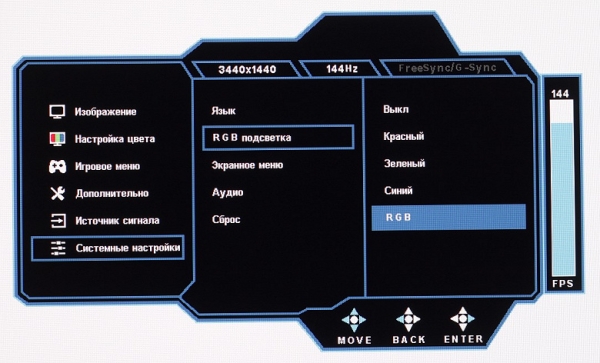
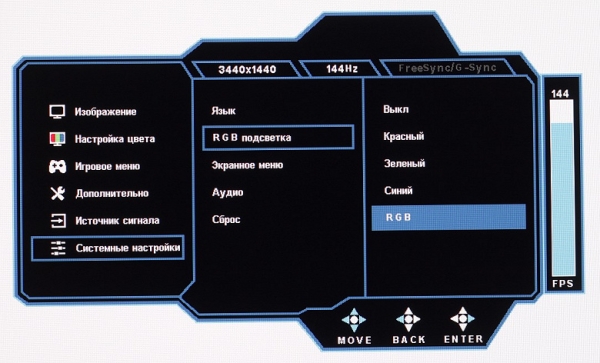
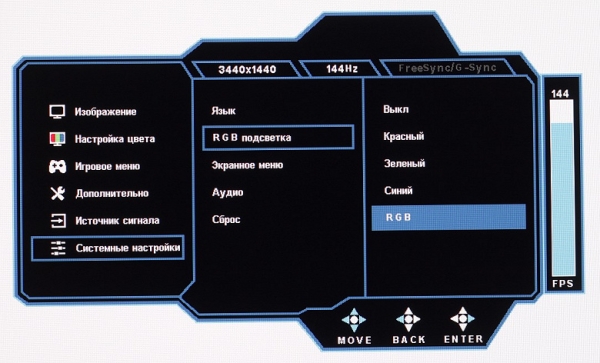



Основание подставки обеспечивает монитору хорошую устойчивость. Резиновые накладки снизу на опорных точках основания подставки защищают поверхность стола от царапин и предотвращают скольжение монитора на гладких поверхностях.



Несущие элементы подставки изготовлены из толстой штампованной стали или алюминиевого сплава. Стойка фиксированной высоты, но подпираемый пружиной механизм со стальным рельсовым шариковым подшипником обеспечивает вертикальное перемещение узла, на который крепится блок экрана. В итоге легким движением руки экран можно установить на нужную высоту. Шарнир в этом узле позволяет немного наклонить блок экрана вперед от вертикального положения, больше — назад и поворачивать по и против часовой стрелки на небольшой угол, что может пригодится для горизонтального выравнивания блока экрана.






Дополнительно поворотный узел у основания подставки позволяет повернуть стойку с блоком экрана вправо-влево.
Подставка на блок экрана крепится на защелках одним движением, а отсоединяется также просто, при удерживании движка фиксатора. При необходимости подставку можно отсоединить (или изначально не подсоединять) и закрепить блок экрана на VESA-совместимом кронштейне (площадка 100 на 100 мм).
Монитор нам достался упакованным в большую и скромно оформленную коробку из гофрированного картона. На верхней плоскости коробки есть пластиковая ручка, за которую ее можно переносить. Внутри коробки для распределения и защиты содержимого используются пенопластовые формы и полиэтиленовые пакеты.



Коммутация






Монитор оснащен тремя цифровыми входами в полноразмерном варианте — DisplayPort и парой HDMI, — дополненные входом USB-C. Выбор входа осуществляется в основном меню установок или в меню быстрого доступа. Есть отключаемая функция автоматического поиска сигнала на входах.
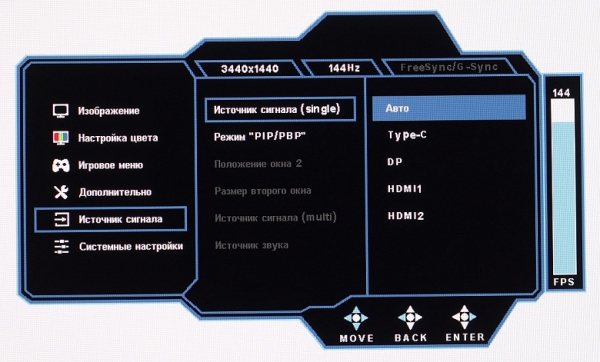
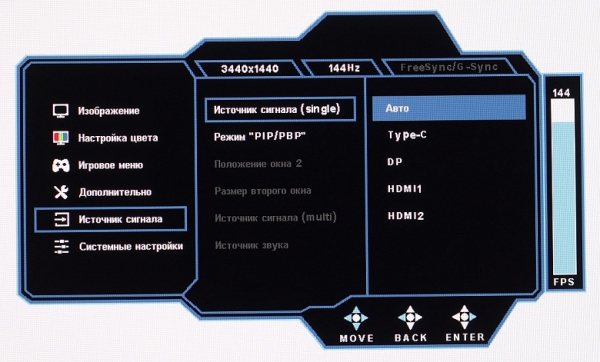
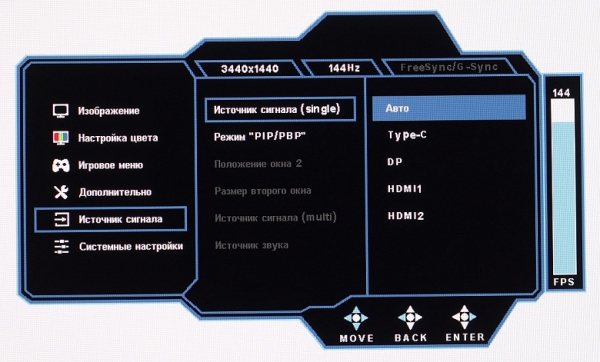
Цифровые аудиосигналы, передаваемые на входы DisplayPort, HDMI и USB-C, после преобразования в аналоговый вид выводятся на встроенные громкоговорители и через гнездо миниджек 3,5 мм. К этому гнезду можно подключить внешнюю активную акустическую систему или наушники. Мощности выхода на наушники хватило, чтобы в 32-омных наушниках с чувствительностью 92 дБ громкость была едва достаточной. Качество звука в наушниках хорошее — звук достаточно чистый, в паузах шума не слышно, разве что не хватает совсем низких частот. Встроенные громкоговорители звучат согласно их размерам и акустическому окружению — настолько громко, чтобы сидящий перед монитором пользователь уверенно расслышал системные сигналы, без низких частот вообще, с выраженным «пластиковым» призвуком из-за резонансов корпуса, стереофонический эффект присутствует.
Есть встроенный концентратор USB 3.0 на два порта, для которого входом работает или порт USB-C (ввод видеосигнала может быть по этому же интерфейсу), или порт USB-B. В наличие также не часто встречающаяся в мониторах функция KVM — к монитору по USB можно подключить клавиатуру и мышь (а можно и накопитель), чтобы затем их использовать с двумя источниками видеосигнала, например, с ПК и ноутбуком, или с ПК и планшетом. При этом одно из устройств должно быть подключено к монитору по USB-C, а второе — по USB-B. Выбор входа для концентратора происходит в быстром или в главном меню.
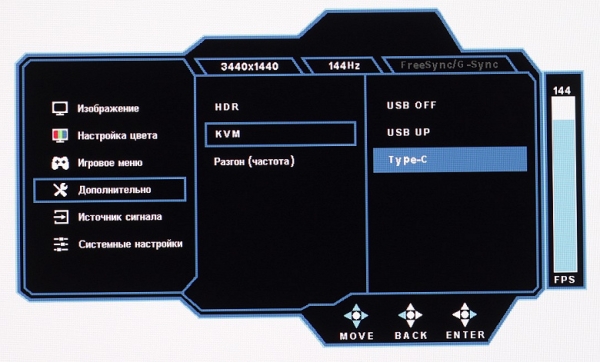
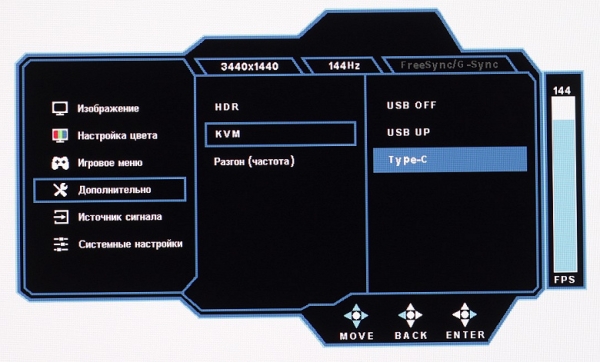
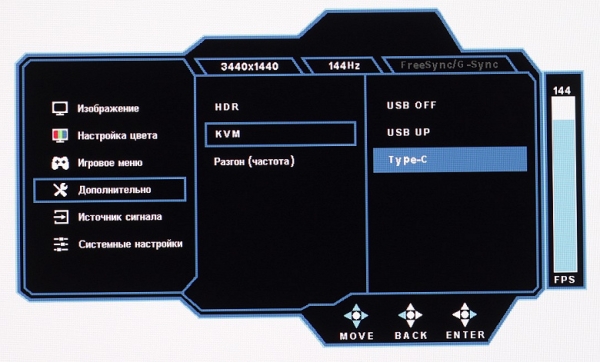
Одновременно с USB-портами переключается и порт проводной сети Ethernet. Порт USB типа C поддерживает подачу питания на подключенное к нему устройство с заявленной мощностью до 65 Вт.
Тестирование монитора в качестве док-станции мы провели с ноутбуком Huawei MateBook X Pro (MACH-W19), предоставленным компанией Huawei. По итогам тестов никаких замечаний у нас не появилось: ноутбук от монитора заряжается (зафиксировано увеличение потребления монитора на 40 Вт максимум, но уровень заряда батареи был 80%), на мониторе доступны порты USB-концентратора и порт Ethernet, изображение на монитор выводится.
К монитору прилагается комплект кабелей черного цвета. Качество кабелей с виду хорошее.



Блок питания внешний. В этом есть как свои плюсы (легкая замена в случае выхода из строя), так и минусы (он может мешаться).



Меню, управление, локализация, дополнительные функции и ПО из комплекта
Индикатор питания неярко светится синим при работе, мигает красным — в режиме ожидания, и не горит, если монитор условно выключен. Если монитор работает, и на экране нет меню, то при отклонении джойстика вверх выводится меню выбор входа, вниз — меню выбора входного порта концентратора USB (функция KVM), влево — меню игровых функций, а именно таймера, экранного прицела и счетчика частоты кадров. Короткое нажатие на джойстик выводит на экран основное меню с настройками, при этом длительное нажатие на джойстик выключает монитор. Меню достаточно крупное, надписи читаемые (белое поле — вся область отображения):
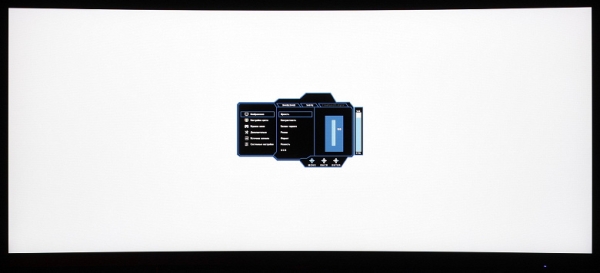
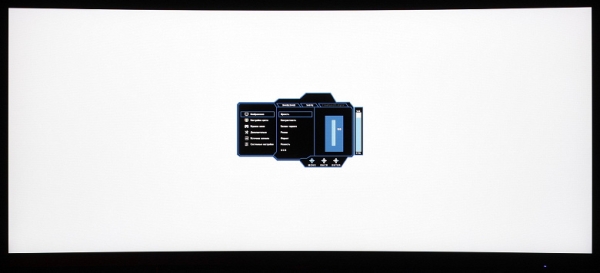
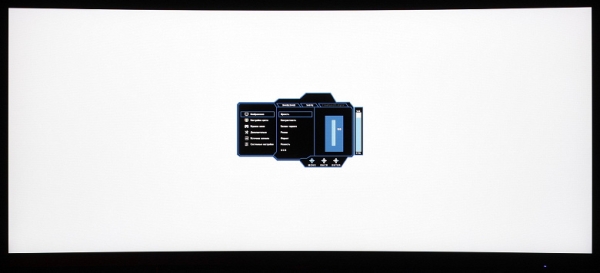
Навигация удобная, так как все делается только джойстиком, не нужно переносить палец на кнопки, к тому же списки зациклены. При настройке изображения меню остается на экране — это несколько мешает оценке вносимых изменений.



Настраиваются положение меню на экране, уровень прозрачности фона и задержка автоматического выхода из меню. Присутствует русская версия экранного меню.
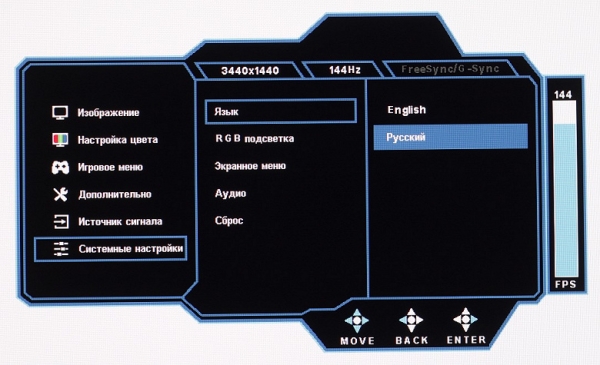
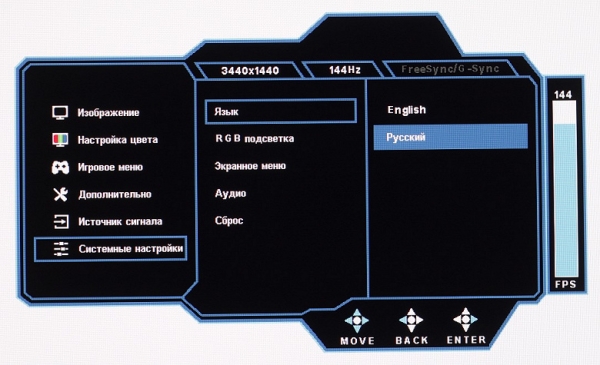
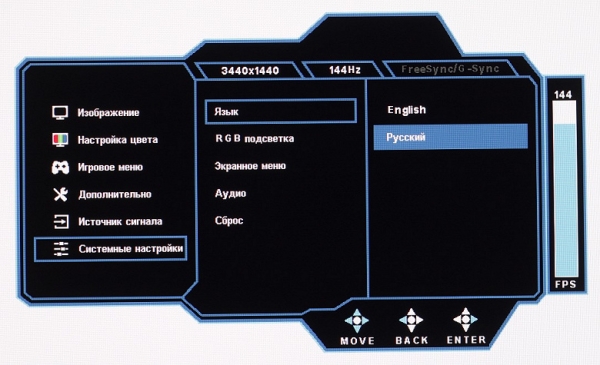
Кириллический шрифт более-менее ровный и читаемый. Качество перевода на русский язык хорошее. Руководство пользователя на русском языке прилагается в виде брошюры неплохого качества. Оно не очень информативное.
Из дополнительных возможностей присутствуют три «геймерские» функции: вывод на экране счетчика частоты кадров в верхнем правом углу, перекрестия прицела выбранного типа и цвета (красного или зеленого) в центре экрана, таймера с обратным отсчетом (фиксированные значения) в верхнем левом углу. На экран выводится что-то одно из перечисленного.
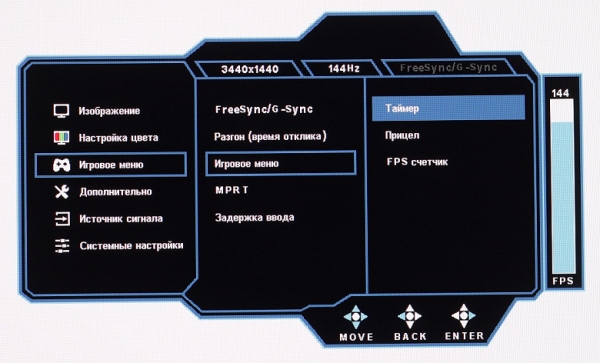
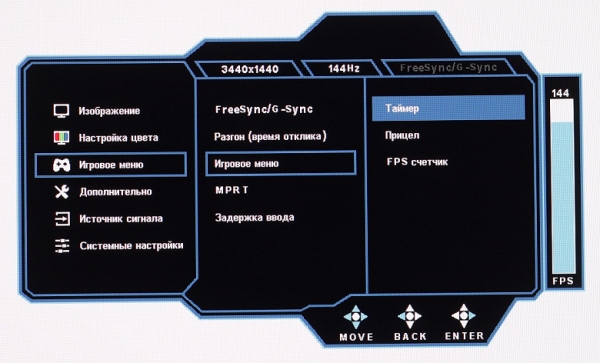
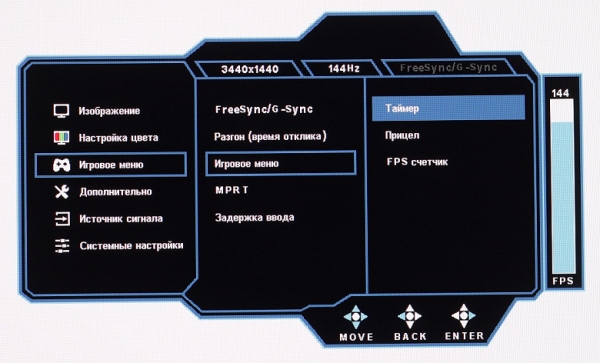
Изображение
Настроек, влияющих на яркостный и цветовой баланс, не очень много, что для игрового монитора ожидаемо. Есть регулировки яркости (подсветки) и контрастности, уровня черного и контурной резкости, оттенка и насыщенности. Присутствуют выбор профиля гамма-кривой и функции принудительного снижения интенсивности синей компоненты и динамической регулировки яркости подсветки. Можно корректировать цветовой баланс выбором цветового профиля из четырех предустановленных или пользовательского, в котором цветовой баланс можно подправить регулировками интенсивности трех основных цветов.
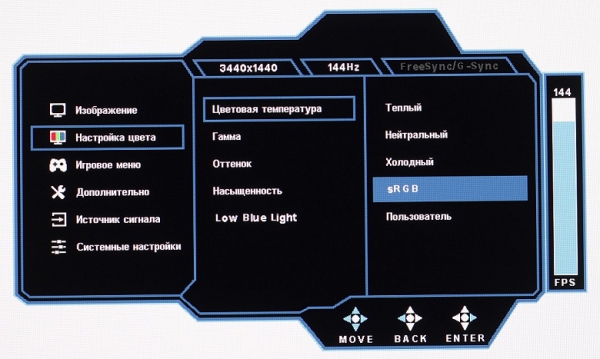
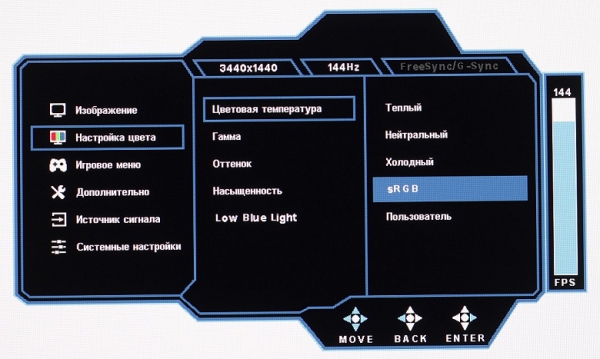
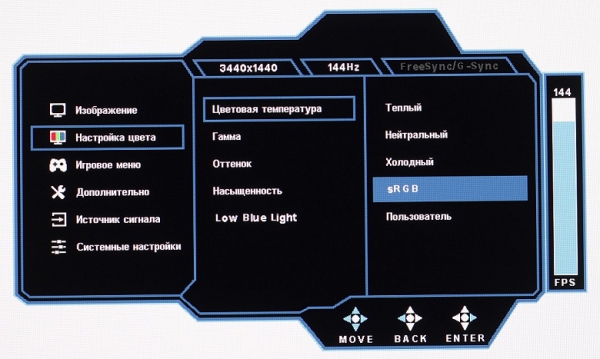
Также можно выбрать один из шести предустановленных профилей, при этом во всех профилях, кроме профиля Стандарт настройки Яркость, Контрастность и Баланс черного заблокированы.
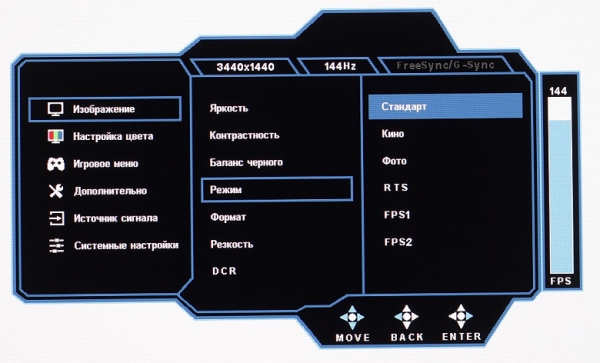
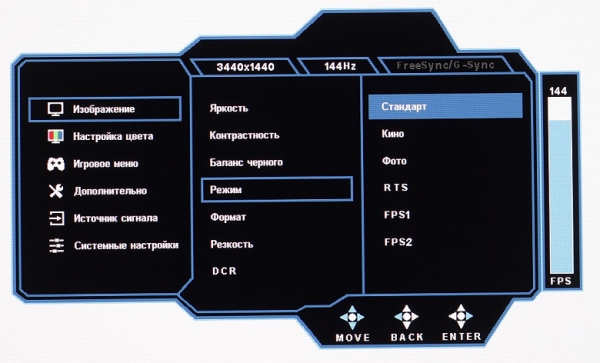
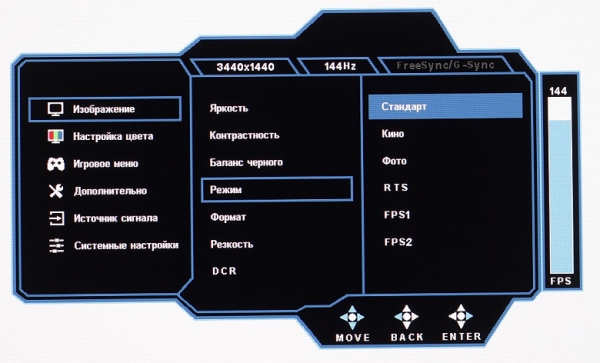
Режимов геометрической трансформации три: изображение трансформируется до соотношения 21:9, то есть выводится на весь экран; до 4:3 или до 16:9. Присутствуют функции картинка-в-картинке (PIP) и картинка-рядом-с-картинкой (PBP). В этих режимах пользователь может выбрать источник звука. В режиме PIP выбирается положение дополнительного окна (в одном из четырех углов), а также его размер (из двух возможных). В режиме PBP можно получить два изображения 1720×1440 с выводом точка в точку от независимых источников с заполнением всей области отображения (только в случае частоты обновления 60 Гц и выше).
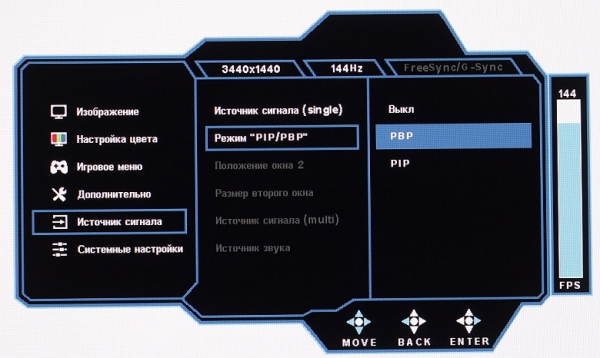
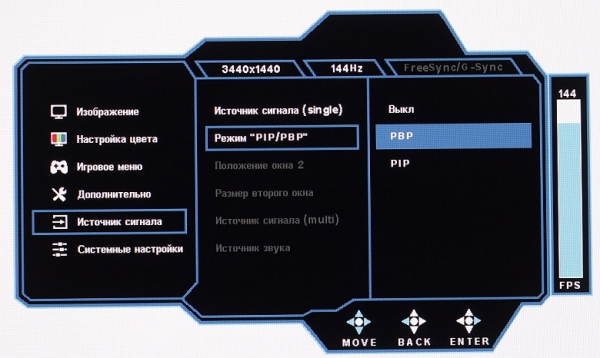
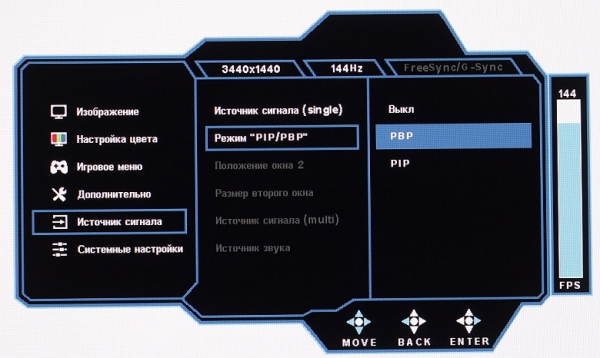
В случае DisplayPort и профессиональной видеокарты поддерживается работа в режиме 10 бит на цвет, но вывод на экран монитора происходит все равно в режиме 8 бит на цвет. Данный тест мы проводим с помощью видеокарты Nvidia Quadro K600 и программы NEC Display Solutions 10 bit Color Depth Demo. Этот тест показывает, можно ли в программах, таких как Adobe Photoshop и Adobe Premier Pro, использующих OpenGL, получить в случае профессиональных видеокарт типа Nvidia Quadro, AMD FirePro или AMD Radeon Pro вывод на монитор с 10-битным представлением цвета. Впрочем, как минимум для видеокарты Nvidia GeForce RTX 3060 Ti и свежих драйверов вывод в таком режиме поддерживается и в случае бытовой видеокарты (разумеется, если для свойств видеосигнала выбрано 10 бит на цвет).
В данном мониторе реализована поддержка технологии FreeSync по входам DisplayPort и HDMI. Диапазон поддерживаемых частот, который указывается на панели настроек видеокарты, равен 48—165 Гц для режимов с кадровой частотой до 165 Гц (подключение по DisplayPort) и 48—100 Гц для режимов с кадровой частотой до 100 Гц (при подключении по HDMI). Для визуальной оценки мы использовали описанную в указанной статье тестовую утилиту. Включение FreeSync позволило получить изображение с плавным движением в кадре и без разрывов. С видеокартами Nvidia этот монитор поддерживает G-Sync в режиме G-Sync Compatible, но только по входу DisplayPort. В утилите G-Sync Pendulum Demo режим G-Sync включается, плавность без разрывов присутствует. Проверить вход USB-C на совместимость с FreeSync и G-Sync Compatible возможности не было.
Только при подключении к компьютеру по DisplayPort поддерживается разрешение до 3440×1440 при 165 Гц кадровой частоты в режиме 10 бит на цвет на вход и без потери цветовой четкости. Как показали тесты, реальная частота обновления ниже, то есть при 165 Гц на вход часть кадров пропускается, что приводит к некоторым артефактам и т.д. По факту рабочая частота обновления – это 144 Гц максимум. При подключении по HDMI в разрешении 3440×1440 можно получить максимум 100 Гц кадровой частоты при 8 бит на цвет.
Данный монитор поддерживает работу в режиме HDR. Для тестирования этого режима мы использовали официальную программу DisplayHDR test tool, которой предлагает пользоваться организация VESA для проверки соответствия устройств отображения критериям сертификатов. Результат хороший: специальный тестовый градиент показал наличие 10-битного вывода (используется динамическое смешение цветов с помощью видеокарты (отличный результат) или самим монитором (результат чуть хуже — на темных участках градиенты едва-едва, но все же различимы)). Максимальная яркость достигает значения порядка 478 кд/м², что не мало, но и не больше, чем в режиме SDR. Таким образом, по максимальной яркости и по количеству градаций оттенков (а также по цветовому охвату) данный монитор довольно близок к критериям DisplayHDR 400.
«Кристаллического» эффекта нет. Матовость поверхности матрицы позволяет работать с комфортом в случае типичного варианта расположения монитора, пользователя и светильников в помещении.
Тестирование ЖК-матрицы
Микрофотографии матрицы
Четкое изображение структуры пикселей из-за матовой поверхности получить не удается, впрочем, на фрагменте ниже можно разглядеть типичную для VA структуру в виде параллельных полосок, а также что каждый субпиксель делится на четыре равных домена, в которых полоски ориентированы под разными углами (черные точки — это пыль на матрице фотоаппарата):



Фокусировка на поверхности экрана выявила хаотично расположенные микродефекты поверхности, отвечающие собственно за матовые свойства:
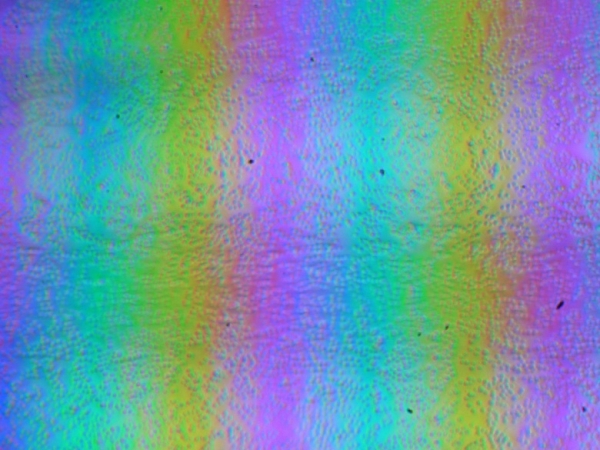
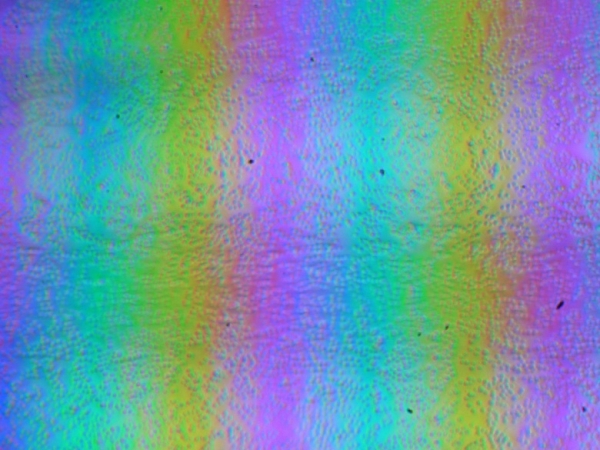
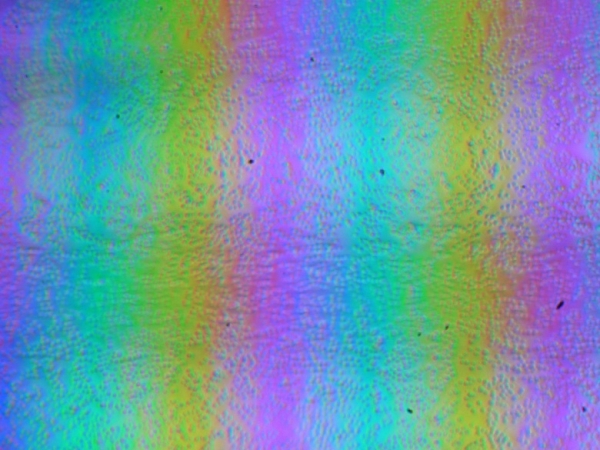
Зерно этих дефектов в несколько раз меньше размеров субпикселей, поэтому фокусировка на микродефектах и «перескок» фокуса по субпикселям при изменении угла зрения выражены слабо, из-за этого нет и «кристаллического» эффекта.
Оценка качества цветопередачи
Реальная гамма-кривая зависит от выбранного профиля в списке Гамма (значения показателей аппроксимирующей функции приведены в скобках в подписях, там же — коэффициент детерминации):
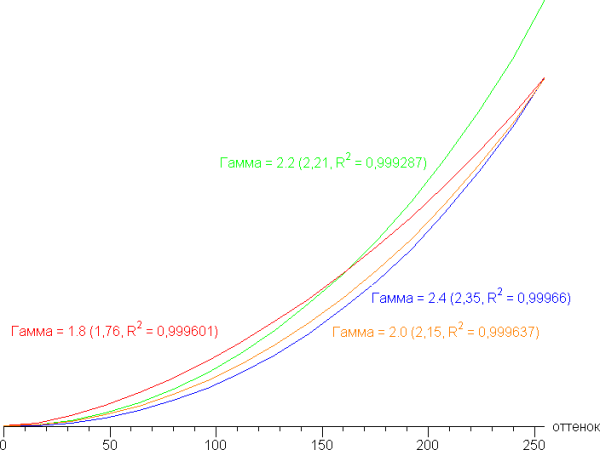
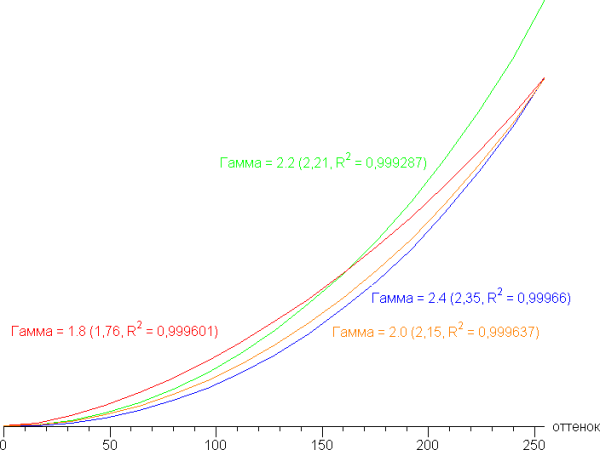
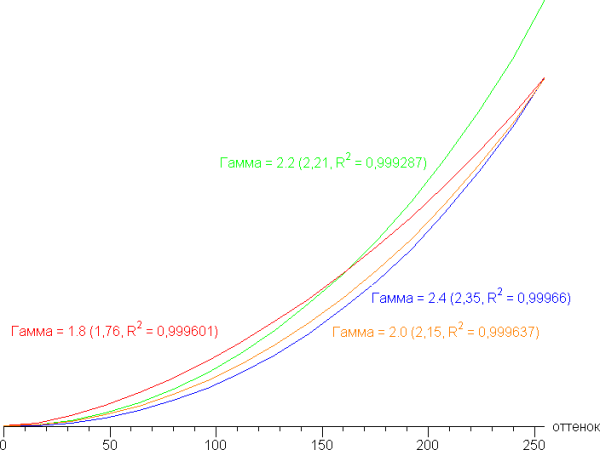
Реальная гамма-кривая ближе всего к стандартной при выборе варианта Гамма = 2.2, поэтому далее мы измерили яркость 256 оттенков серого (от 0, 0, 0 до 255, 255, 255) при этом значении. График ниже показывает прирост (не абсолютное значение!) яркости между соседними полутонами:
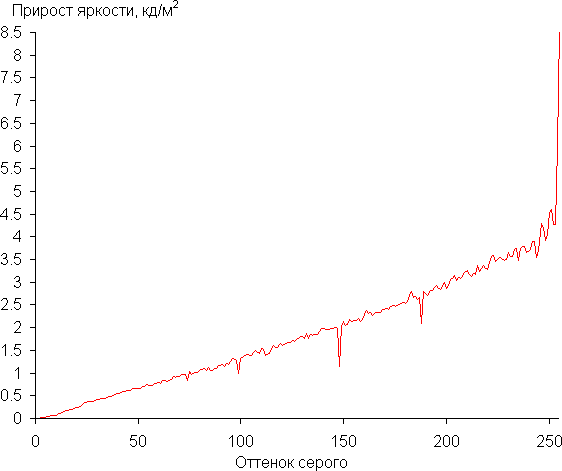
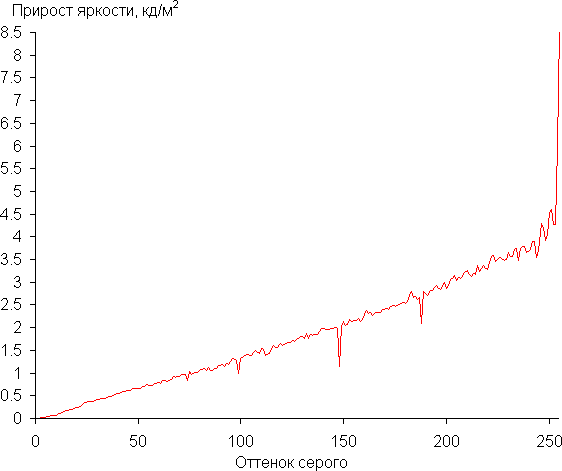
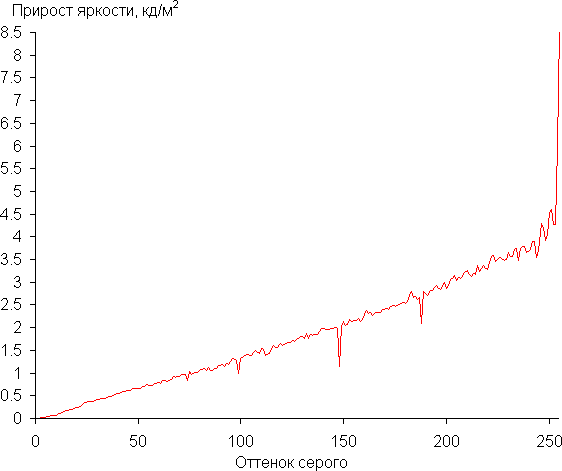
Рост прироста яркости в основном равномерный (только белый слишком ярче ближайшего к нему оттенка), и каждый следующий оттенок ярче предыдущего. В тенях все оттенки визуально отличаются по яркости, что для игрового монитора очень полезно:
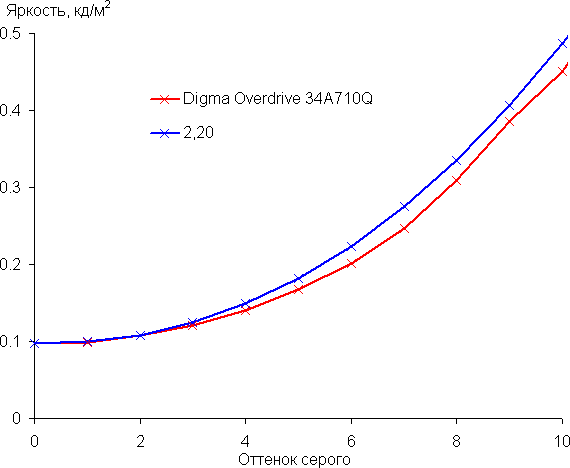
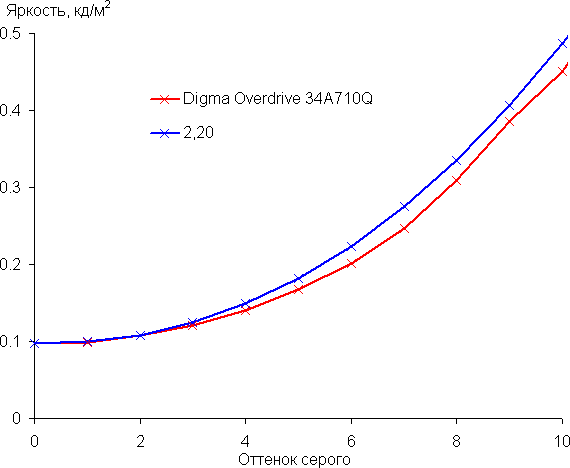
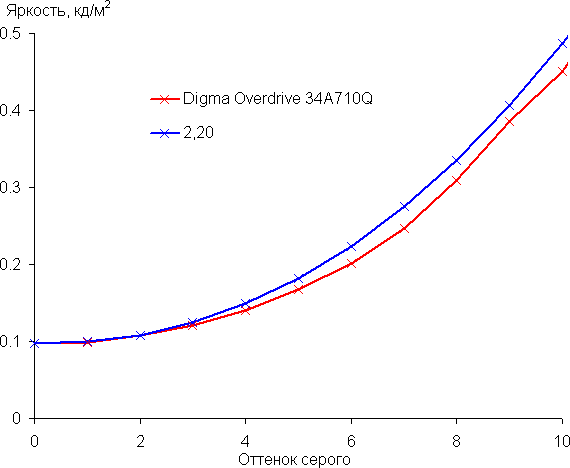
Аппроксимация полученной гамма-кривой дала показатель 2,20, что равно стандартному значению 2,2. При этом аппроксимирующая степенная функция немного отклоняется от реальной гамма-кривой:
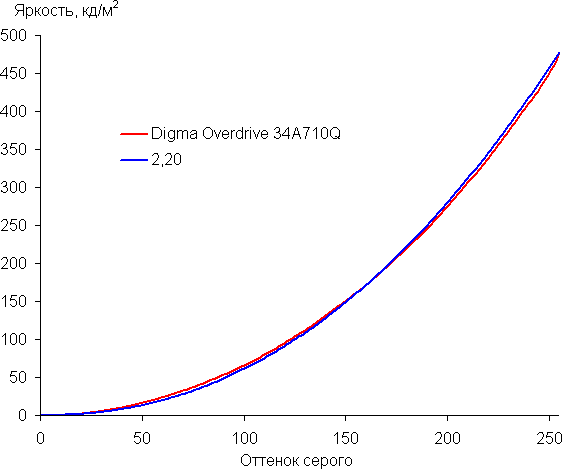
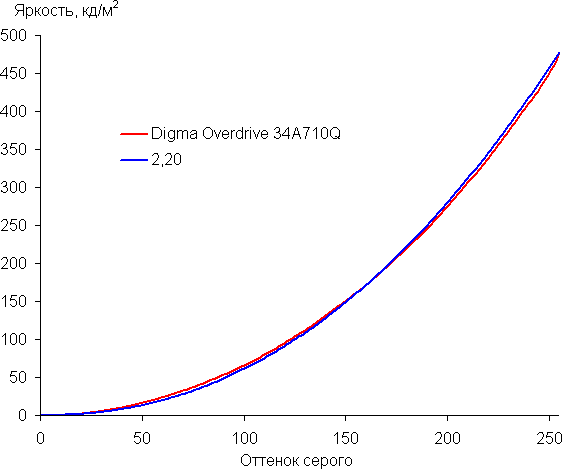
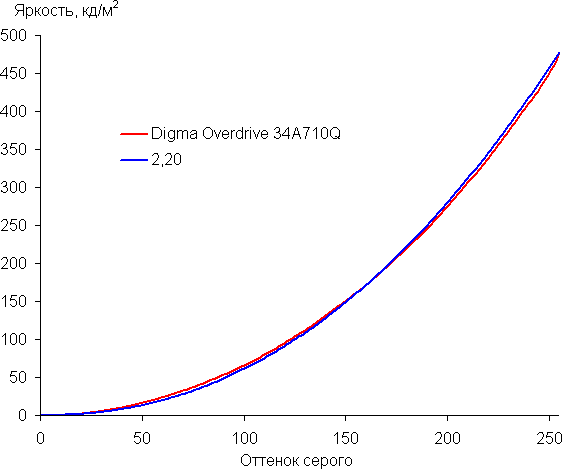
Для оценки качества цветопередачи использовали спектрофотометр i1Pro 2 и комплект программ Argyll CMS (1.5.0).
Исходный цветовой охват немного шире sRGB (99,2% покрытие и 117,3% объема):
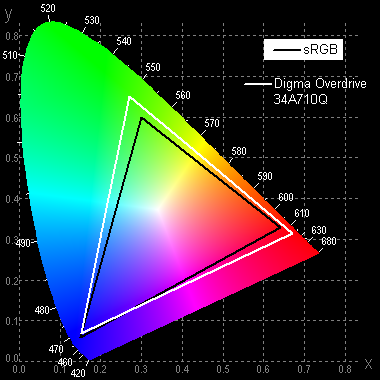
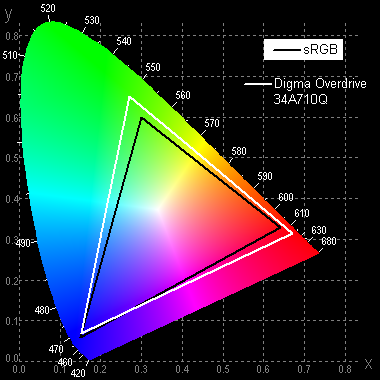
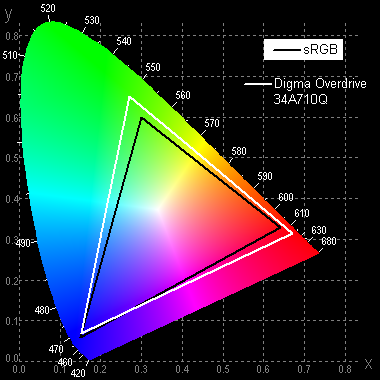
И приближается к охвату DCI (83,1% покрытие и 83,1% объема):
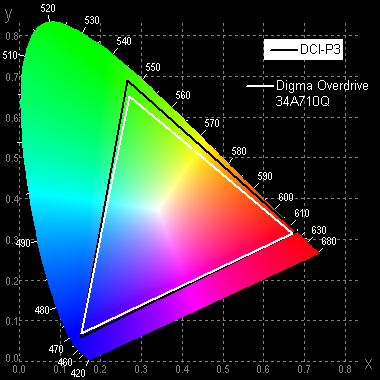
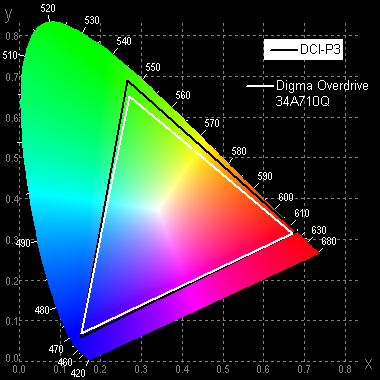
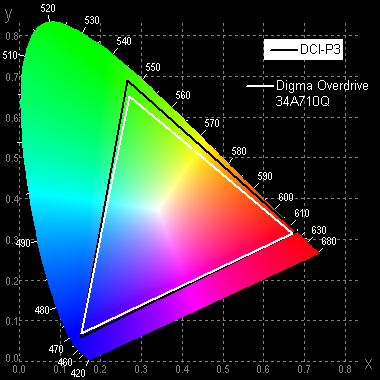
Ниже приведен спектр для белого поля (белая линия), наложенный на спектры красного, зеленого и синего полей (линии соответствующих цветов):
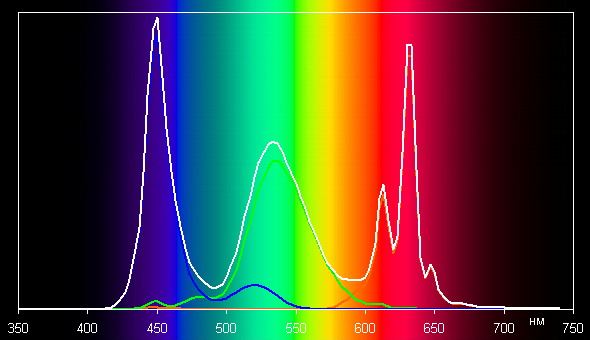
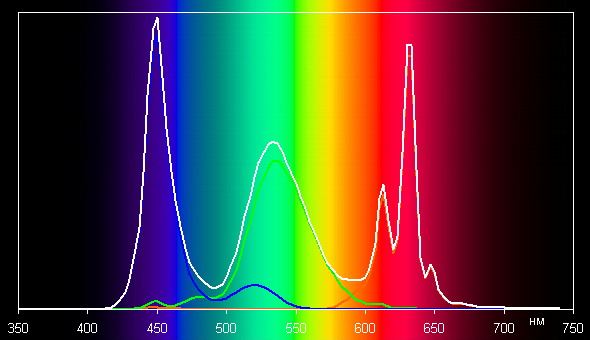
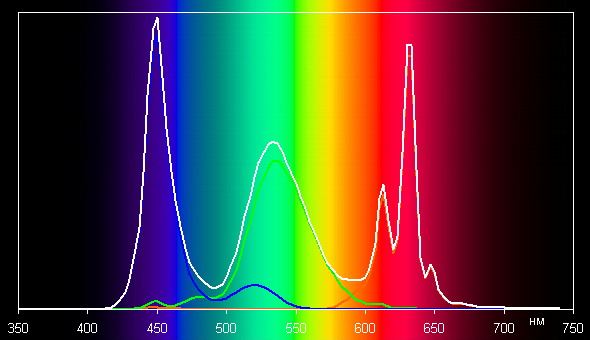
Можно предположить, что в светодиодах подсветки применяется синий излучатель и зеленый и красный люминофоры, при этом в красном люминофоре (а может и в зеленом) используются так называемые квантовые точки. Хорошее разделение компонент позволяет получить широкий цветовой охват.
Встроенного профиля с цветовым охватом sRGB в этом мониторе нет. Отметим, что на экранах с широким цветовым охватом без соответствующей коррекции цвета обычных изображений, оптимизированных для устройств sRGB, выглядят неестественно насыщенными. Впрочем, как правило, в развитых OS, в Windows в частности, и/или в более-менее продвинутом ПО для работы с изображениями нужная коррекция цвета достигается при использовании системы управления цветом. Например можно использовать цветовой профиль, созданный нами во время тестирования с помощью ПО DisplayCAL. Поэтому широкий цветовой охват недостатком в данном случае не является. Некоторые трудности с получением правильных цветов могут возникнуть в играх и при просмотре кино, но и это, при желании, решаемо. В случае источников типа бытового плеера или приставки цвета будут слегка перенасыщенными, если только в источнике нет, например, настройки, уменьшающей насыщенность цветов (а можно попробовать снизить насыщенность и настройкой монитора).
Цветовой баланс в самом ярком режиме (то есть без коррекции) отличается от стандартного, так как цветовая температура на различных участках шкалы серого выше 6500 К, а отклонение от спектра абсолютно черного тела (параметр ΔE) местами выше 10 единиц. Мы попытались его улучшить, регулируя усиление трех основных цветов. Удалось приблизить цветовую температуру к стандартным 6500 К и снизить ΔE, сохранив невысокую вариацию этих параметров на шкале серого, что улучшает визуальное восприятие цветового баланса. Графики ниже показывают цветовую температуру на различных участках шкалы серого и ΔE в случае отсутствия вмешательства и после ручной коррекции (R = 50, G = 46, B = 46):
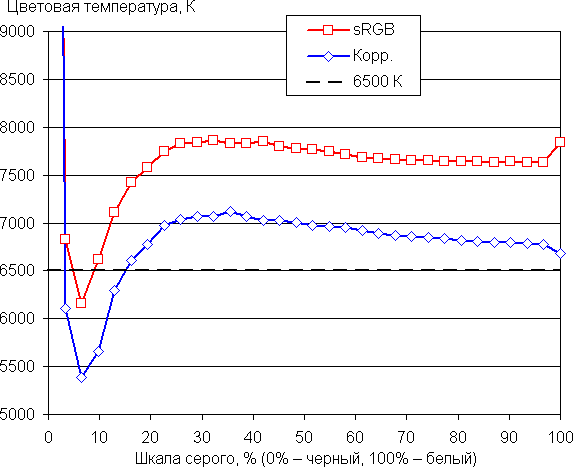
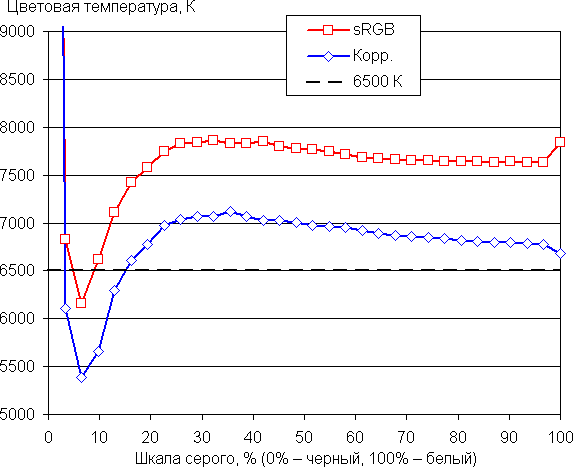
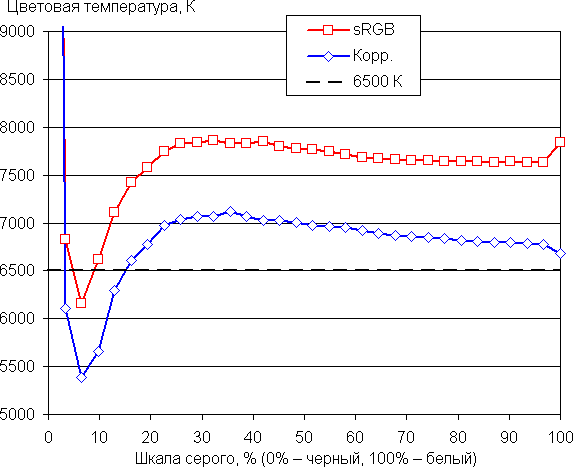
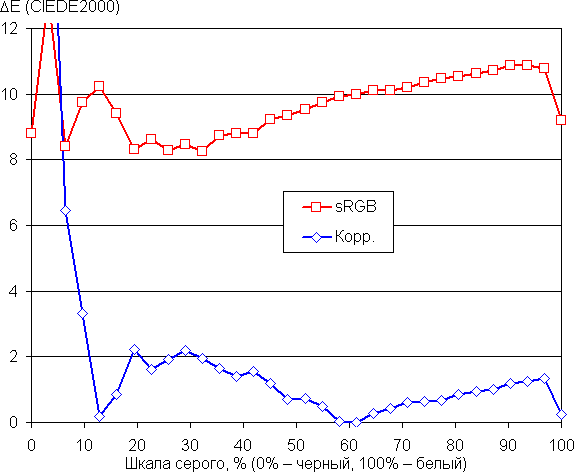
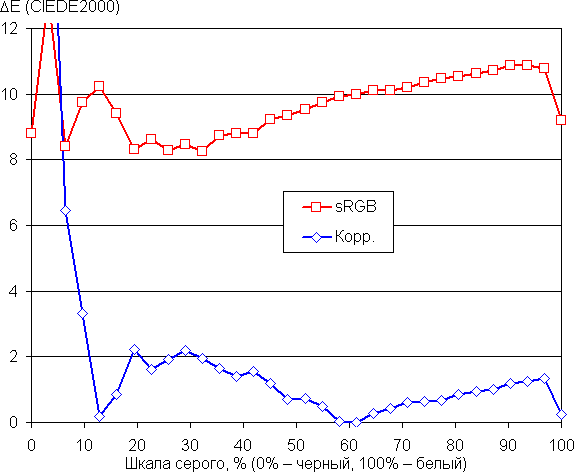
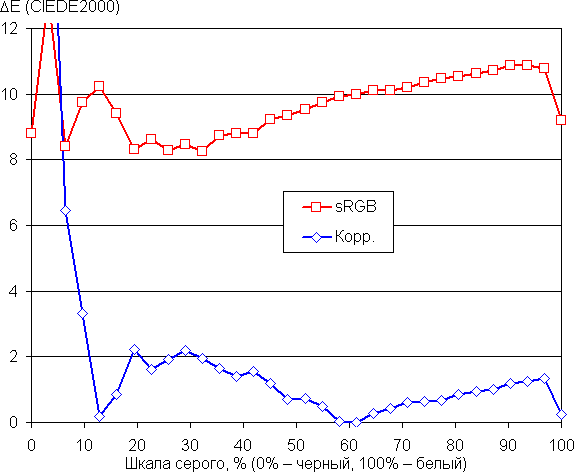
С нашей точки зрения, для игрового применения особой необходимости в коррекции нет.



Измерение равномерности черного и белого полей, яркости и энергопотребления
Измерения яркости проводились в 25 точках экрана, расположенных с шагом 1/6 от ширины и высоты экрана (границы экрана не включены, настройки монитора установлены в значения, обеспечивающие максимальную яркость и контрастность). Контрастность вычислялась, как отношение яркости полей в измеряемых точках.
| Параметр | Среднее | Отклонение от среднего | |
|---|---|---|---|
| мин., % | макс., % | ||
| Яркость черного поля | 0,092 кд/м² | −13 | 22 |
| Яркость белого поля | 460 кд/м² | −11 | 18 |
| Контрастность | 5100:1 | −19 | 9,0 |
Если отступить от краев, то равномерность всех трех параметров приемлемая. Контрастность высокая, и для данного типа матриц по современным меркам она даже выше типичной. Визуально видно, что черное поле местами близко к краям засвечено. Фотография ниже это демонстрирует:
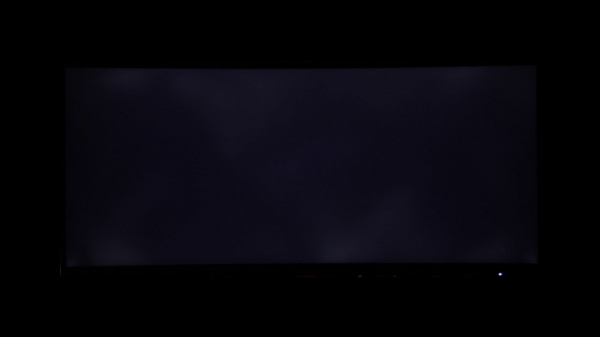
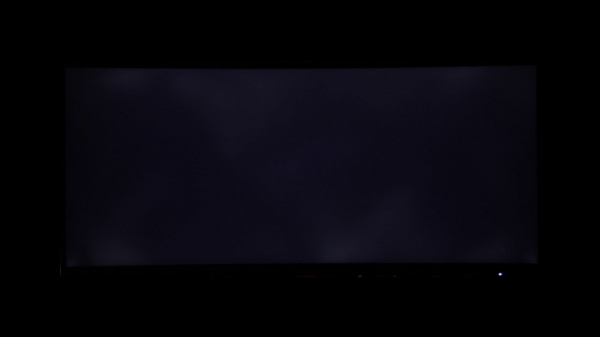
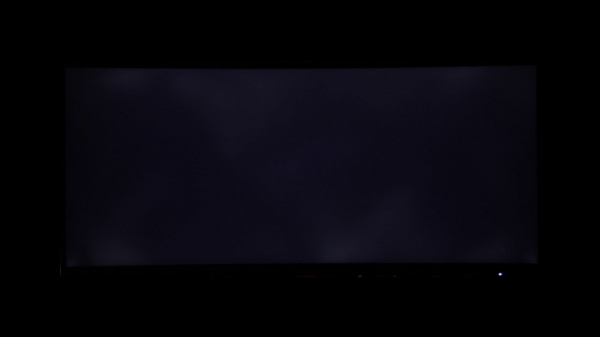
Характер засвеченных участков позволяет предположить, что появились они в основном из-за деформации матрицы в результате ее изгиба. Заметим, что высокая контрастность снижает видимость неравномерности черного поля: ее видно только в темноте при выводе черного на весь экран и после того, как глаза немного адаптируются к темноте. Также неравномерность сильнее видна при взгляде под большим углом к экрану.
При включении режима DCR с динамическим управлением яркости установившаяся контрастность формально возрастает до бесконечности, так как на черном поле во весь экран подсветка выключается совсем через 11 секунд. Впрочем, уже курсора мыши достаточно для включения подсветки. График ниже показывает, как увеличивается яркость (вертикальная ось) при переключении с черного поля (после пяти секунд вывода) на белое при выключенной и включенной динамической подстройке яркости:
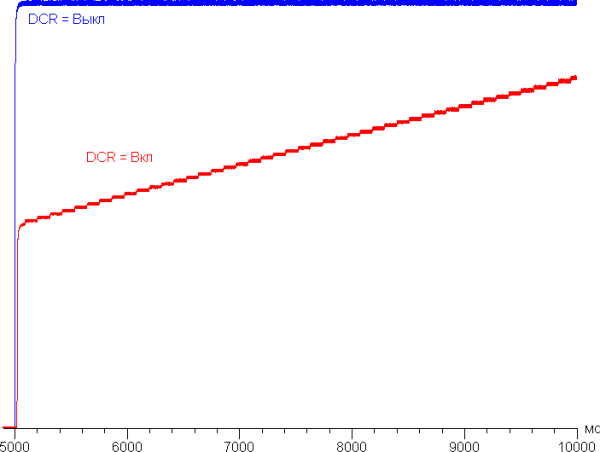
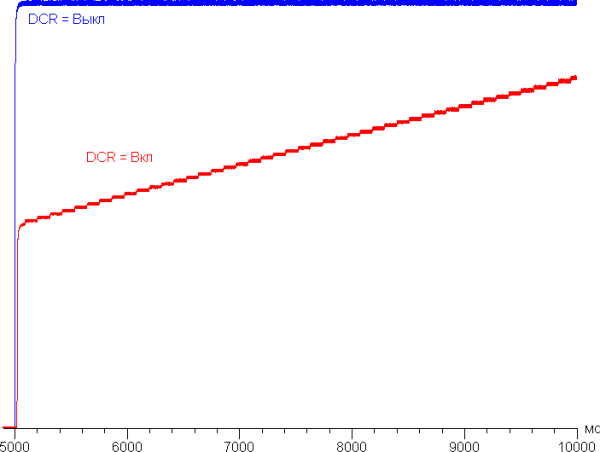
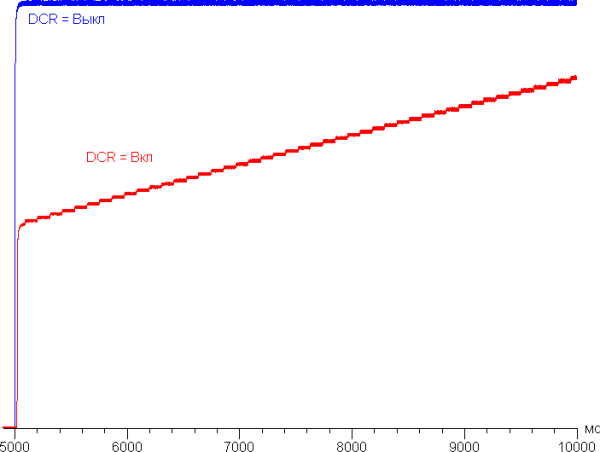
В принципе, динамическая подстройка яркости может улучшить восприятие темных сцен, но в данном случае скорость изменения яркости подсветки невысокая, поэтому практической пользы от этой функции немного.
Яркость белого поля в центре экрана и потребляемая от сети мощность (остальные настройки установлены на значения, обеспечивающие максимальную яркость изображения при сохранении приемлемого качества изображения, установившееся значение после долговременной работы, режим 165 Гц):
| Значение настройки Яркость | Яркость, кд/м² | Потребление электроэнергии, Вт |
|---|---|---|
| 100 | 478 | 51 |
| 50 | 281 | 35 |
| 0 | 81 | 20 |
В режиме ожидания монитор потребляет порядка 1 Вт, а в условно выключенном состоянии — 0,2 Вт.
Яркость монитора меняется именно яркостью подсветки, то есть без ущерба для качества изображения (сохраняется контрастность и количество различимых градаций) яркость монитора можно менять в довольно широких пределах, что позволяет с комфортом играть, работать и смотреть фильмы как в освещенном, так и в темном помещении, хотя для последнего случая минимальная яркость кому-то может показаться высоковатой.
На любом уровне яркости модуляция подсветки отсутствует, что исключает видимое мерцание экрана. Для тех, кто привык распознавать знакомое сокращение, уточним: ШИМ отсутствует. В доказательство приведем графики зависимости яркости (вертикальная ось) от времени (горизонтальная ось) при различных значениях настройки яркости (левая половина рисунка):
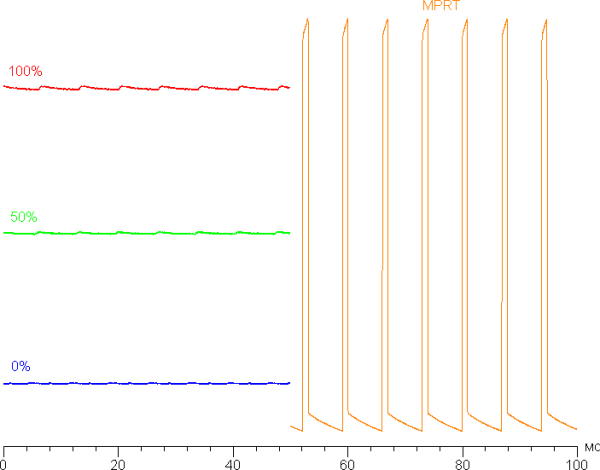
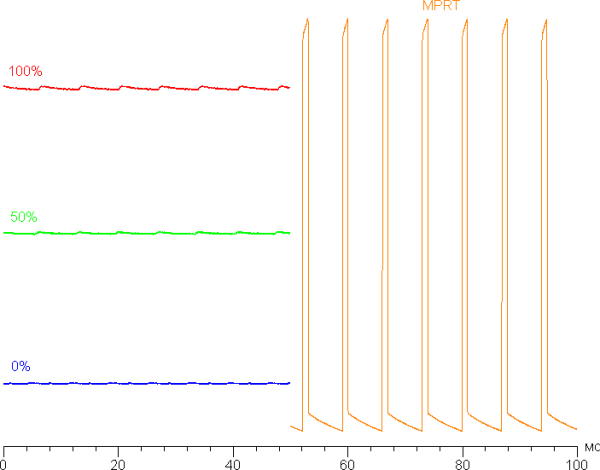
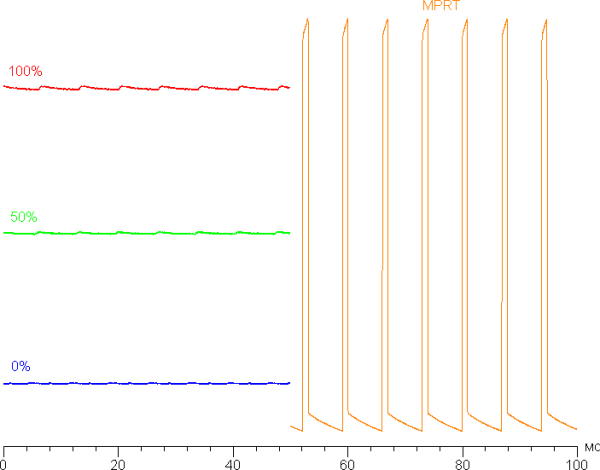
Есть режим со вставкой темного кадра (черным он в данном случае не является) с названием MPRT. Зависимости яркости (вертикальная ось) от времени (горизонтальная ось) когда эта функция включена приведена на правой половине рисунка выше. Четкость в движении действительно повышается (и производитель может указывать невероятные 1 мс с оговоркой, что это характеристика MPRT), но на динамичной картинке появляются артефакты, о чем будет рассказано ниже, а из-за мерцания с частотой максимум в 144 Гц данный режим рекомендуется использовать с осторожностью, так как мерцание может приводить к повышенной утомляемости глаз. К тому же при включении этого режима сильно снижается яркость (до 102 кд/м²), что также снижает его ценность.
Определение времени отклика и задержки вывода
Время отклика зависит от значения настройки Разгон (время отклика), которая управляет разгоном матрицы.
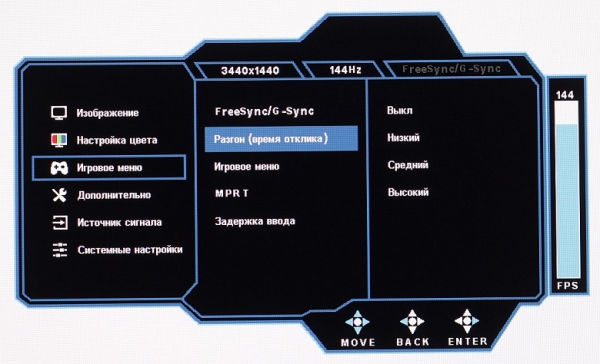
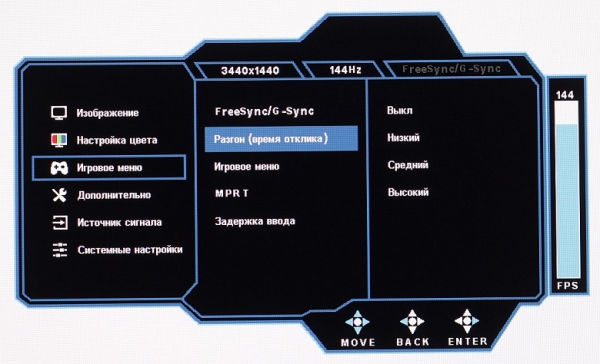
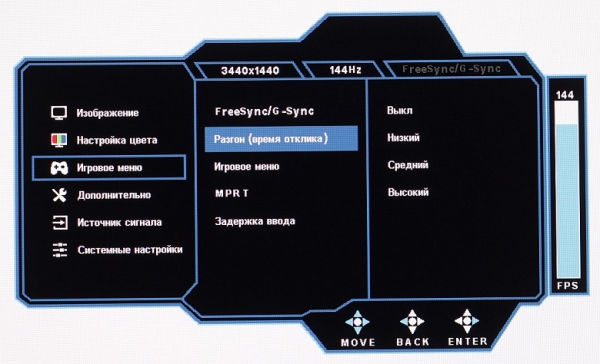
График ниже показывает, как меняется время включения и выключения при переходе черный-белый-черный (столбики «вкл.» и «выкл.»), а также среднее суммарное время для переходов между полутонами (столбики «GTG») для двух значений этой настройки:
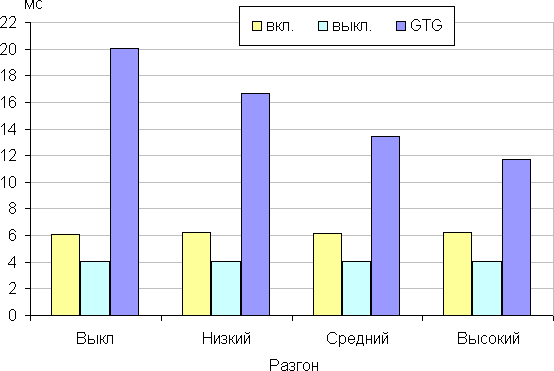
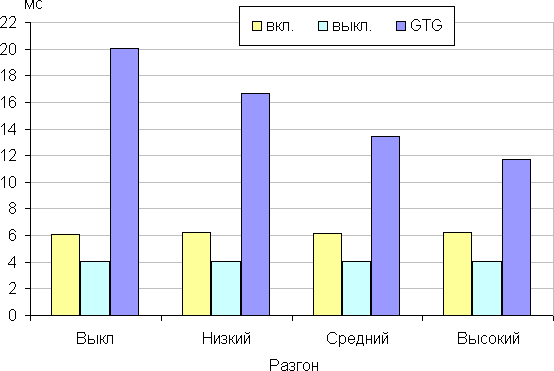
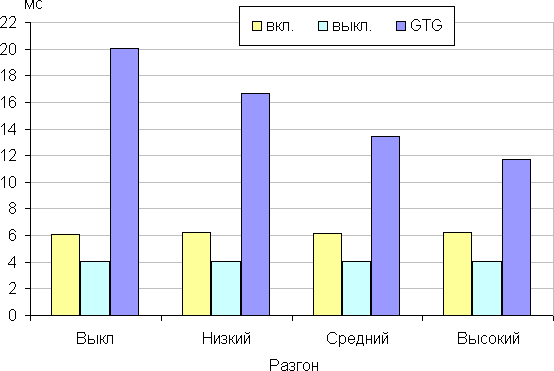
При включении разгона на графиках некоторых переходов появляются характерные всплески яркости, но амплитуда этих всплесков незначительная, поэтому визуально даже в случае максимального разгона видимых артефактов практически нет. С нашей точки зрения, после разгона скорости матрицы уже достаточно даже для самых динамичных игр. Отметим, что при снижении значения настройки Контрастность ниже 50 артефакты от разгона становятся заметнее. Впрочем особых причин снижать ее нет.
Приведем зависимости яркости (вертикальная ось) от времени (горизонтальная ось) при чередовании белого и черного кадра при 144 Гц кадровой частоты:
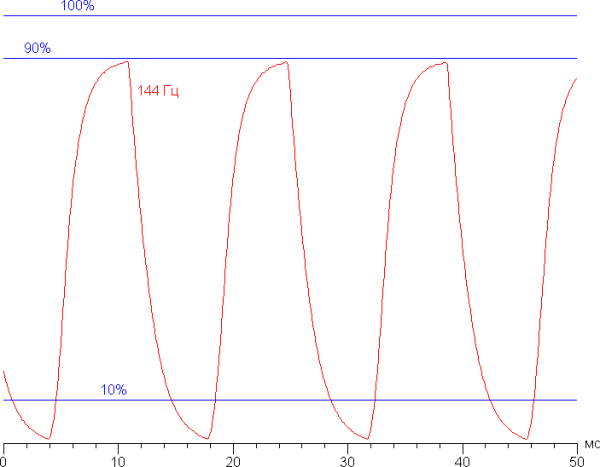
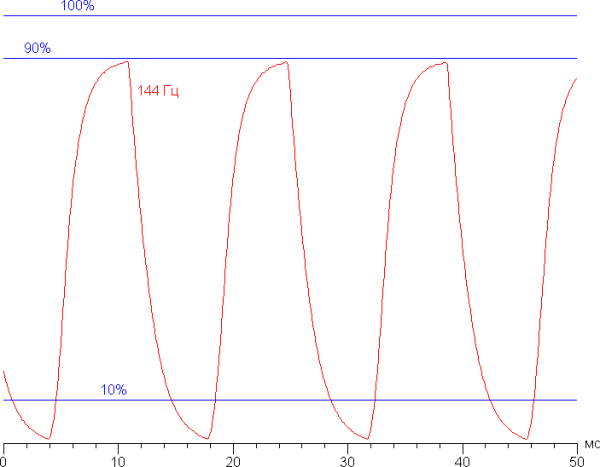
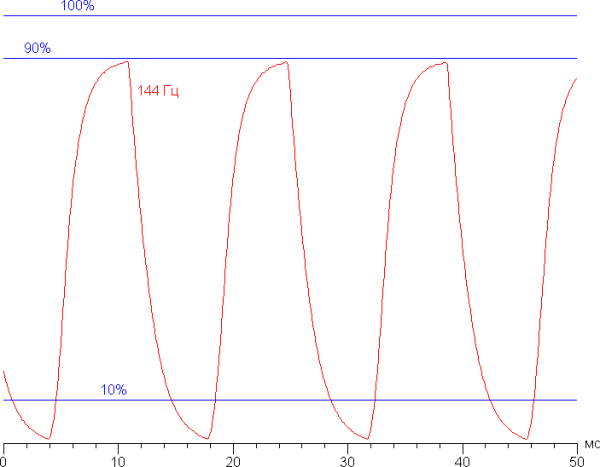
Видно, что максимальная яркость белого кадра лишь немного ниже уровня 90% от белого, а минимальная яркость черного кадра приближается к уровню черного. Амплитуда изменения яркости выше 80% от уровня белого, то есть согласно этому формальному критерию скорости матрицы достаточно для вывода изображения с кадровой частотой 144 Гц.
Для наглядного представления о том, что на практике означает такая скорость матрицы, какие могут быть артефакты от разгона и повышает ли четкость в движении, описанная выше настройка MPRT приведем серию снимков, полученных с помощью движущейся камеры. Такие снимки показывают, что видит человек, если он следит глазами за двигающимся на экране объектом. Описание теста приведено тут, страница с самим тестом тут. Использовались рекомендованные установки (скорость движения 960 и 1008 пиксель/с для частот обновления 60 (и 120) и 144 Гц, соответственно), выдержка 1/15 с, на фотографиях указаны значения частоты обновления, а также ступени разгона (OD) и настройки MPRT.






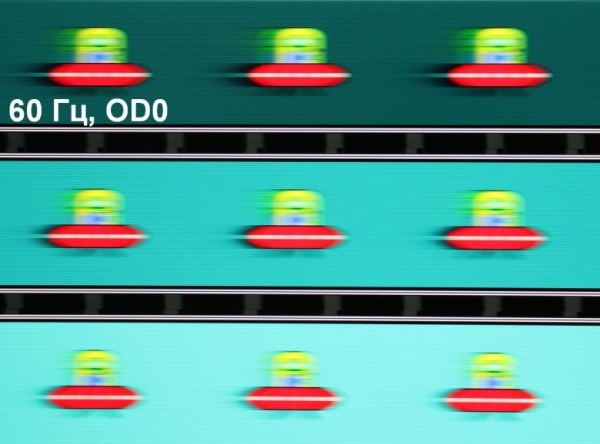
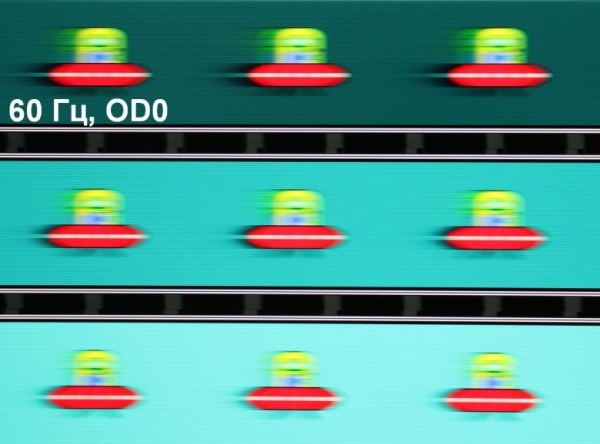
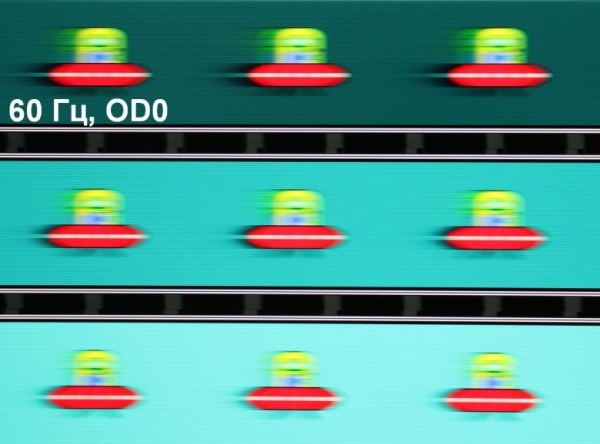
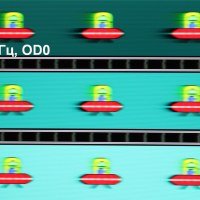
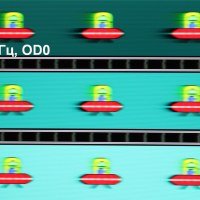
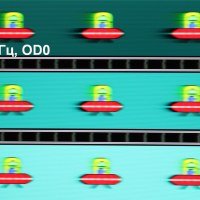
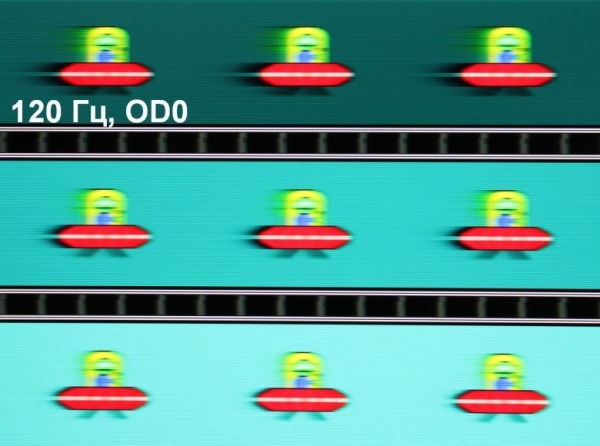
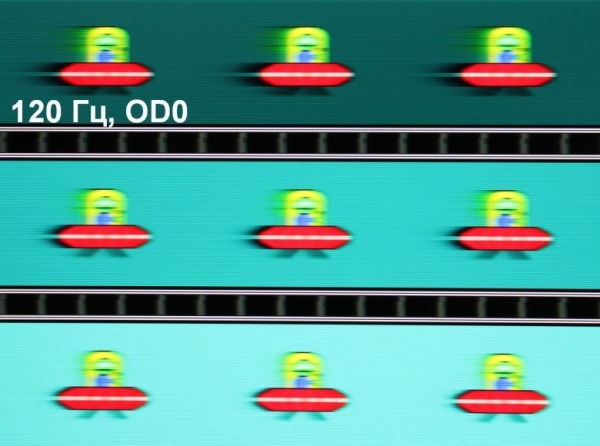
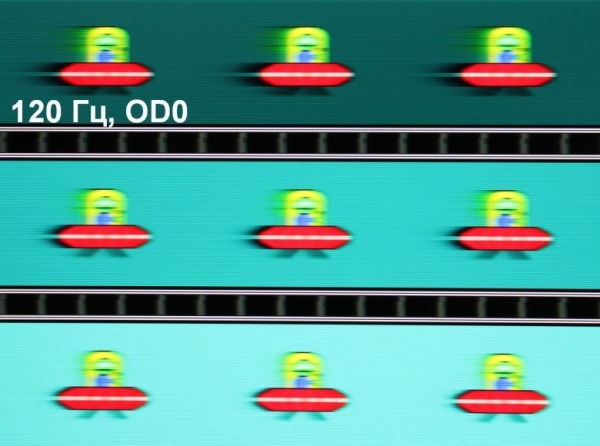



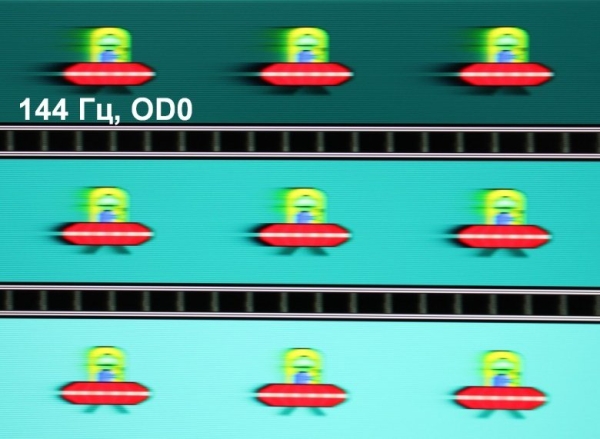
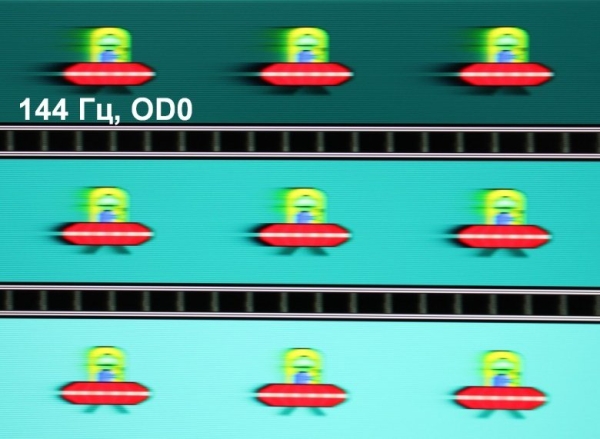
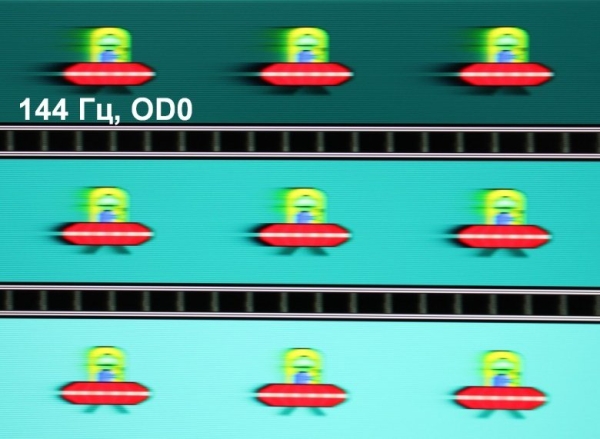



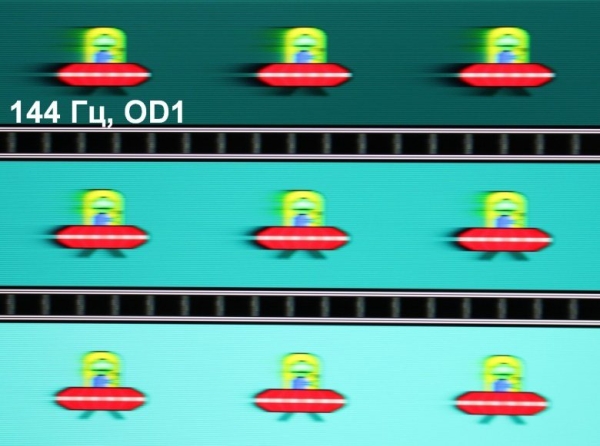
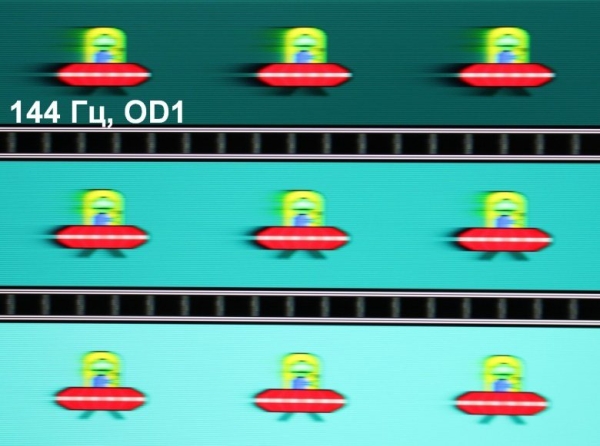
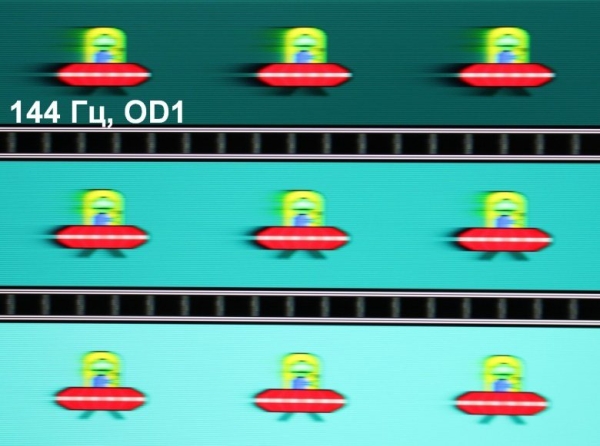



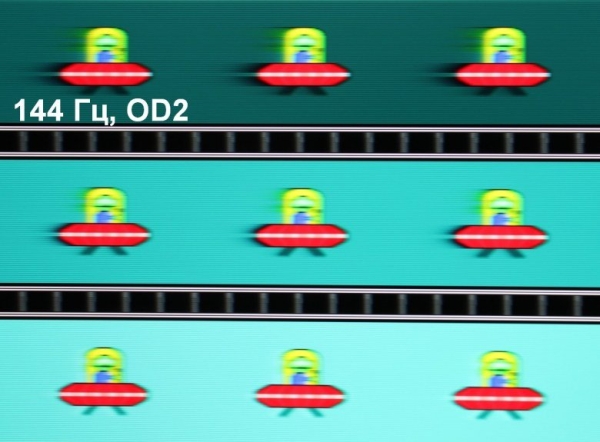
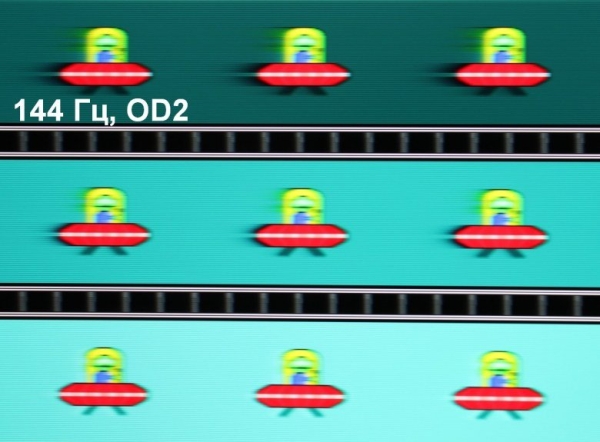
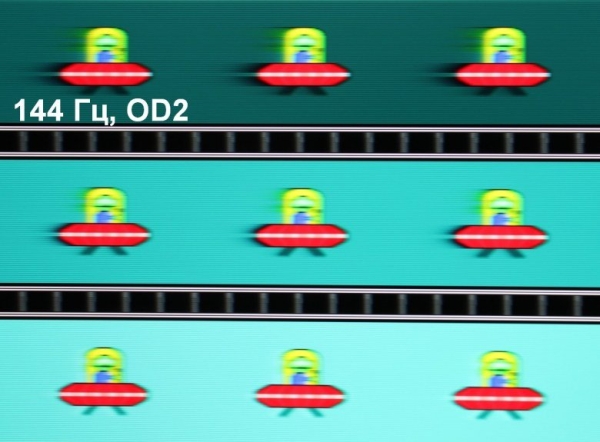
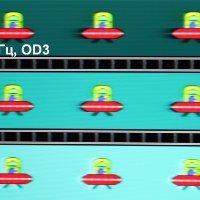
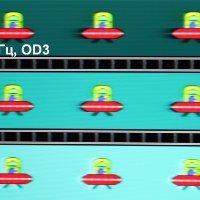
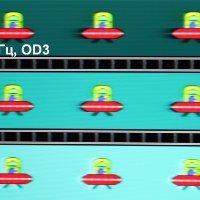
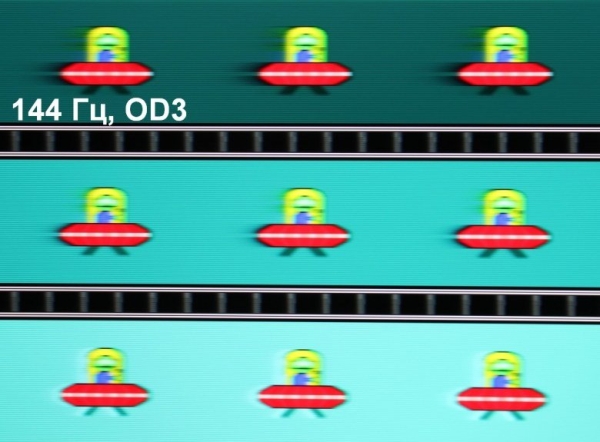
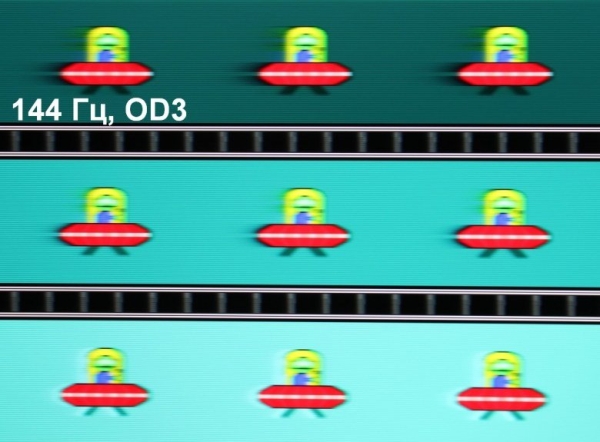
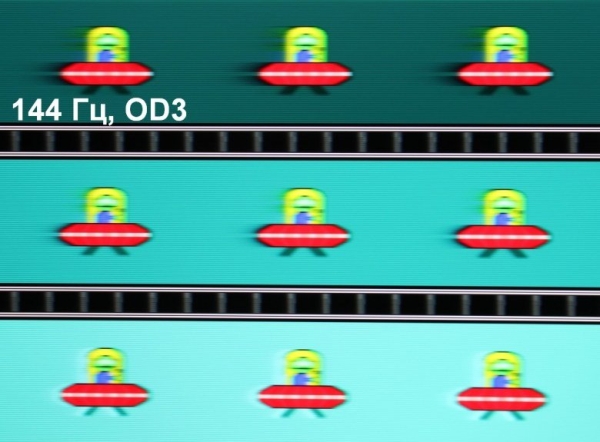
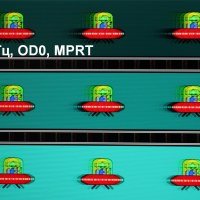
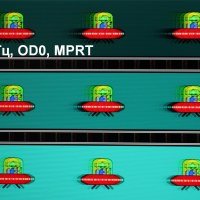
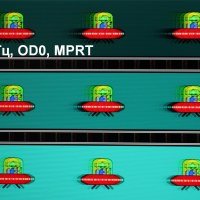



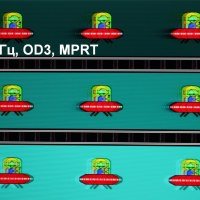
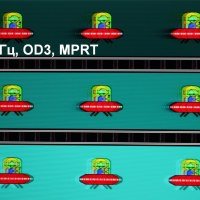
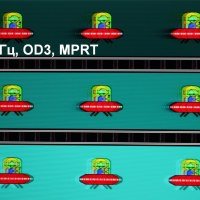



Видно, что при прочих равных условиях четкость изображения повышается по мере роста частоты обновления и степени разгона. Включение MPRT увеличивает четкость, но объекты в движении получают хвосты в виде бледных дубликатов, что снижает положительный эффект. Видимо, оптимальным вариантом является максимальный разгон без включения MPRT.
Попробуем представить, что было бы в случае матрицы с мгновенным переключением пикселей. Для нее при 60 Гц объект со скоростью движения 960 пиксель/с размывается на 16 пикселей, при 120 Гц (960 пиксель/с) — на 8 пикселя, при 144 Гц (1008 пиксель/с) — на 7 пикселей. Размывается, так как фокус зрения движется с указанной скоростью, а объект неподвижно выводится на 1/60, 1/120 или на 1/144 секунды. Для иллюстрации этого сымитируем размытие на 16, 8 и 7 пикселя:
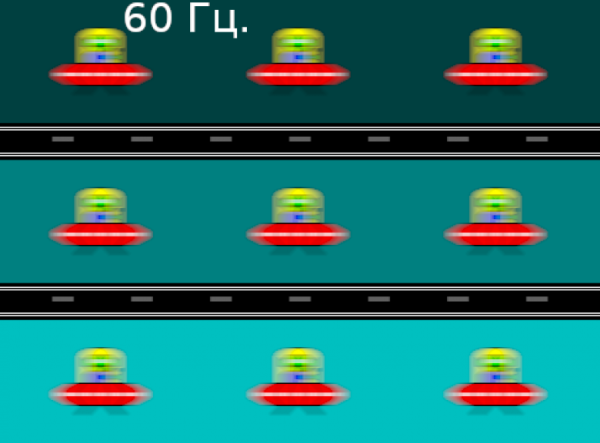
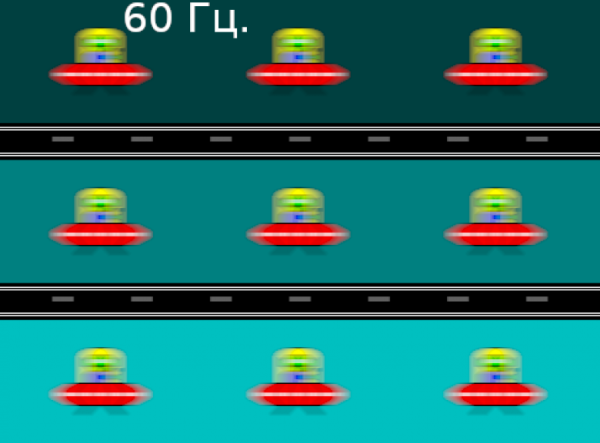
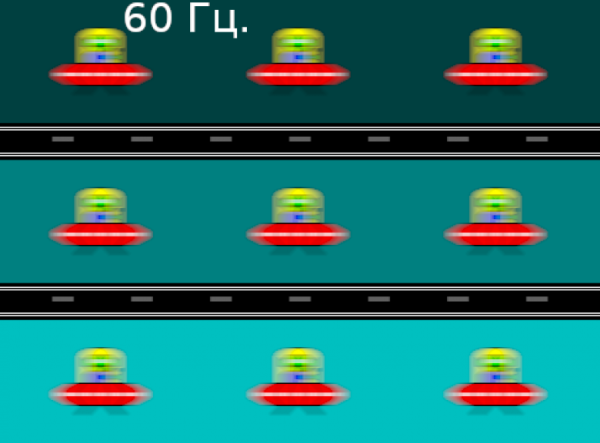
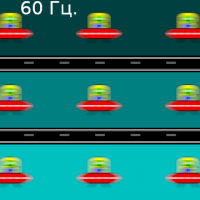
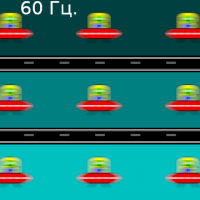
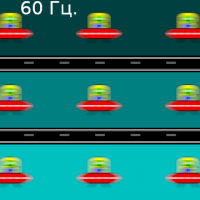
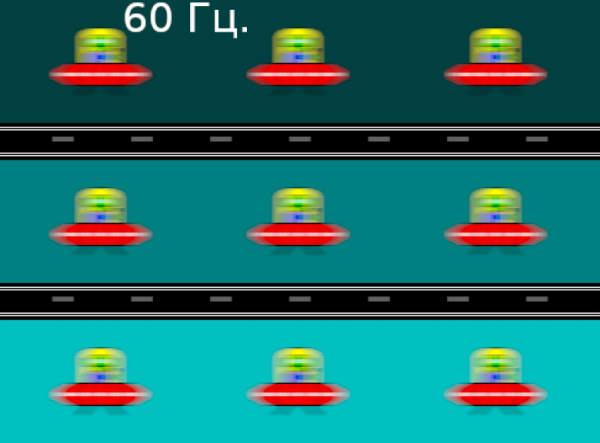
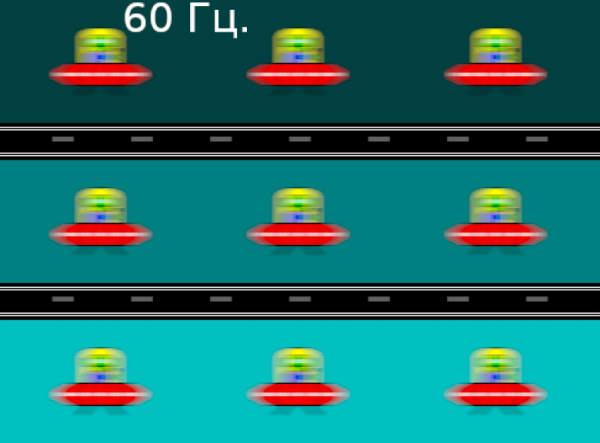
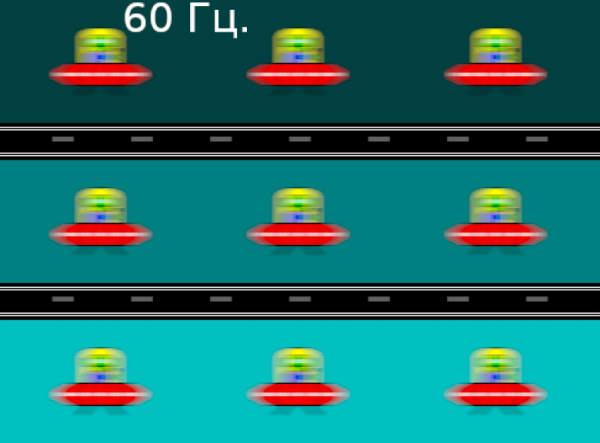
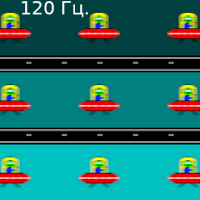
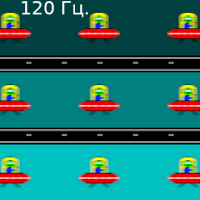
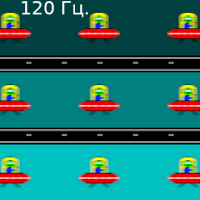
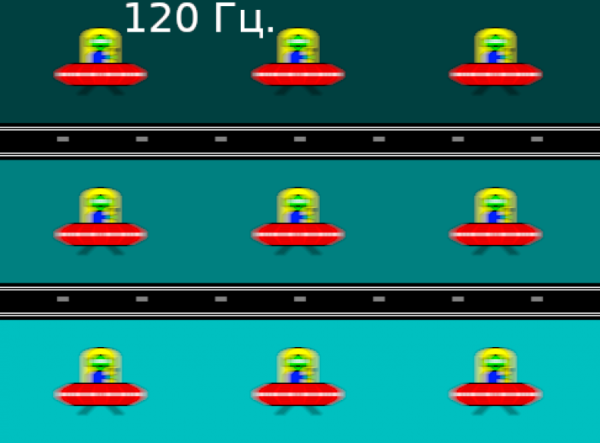
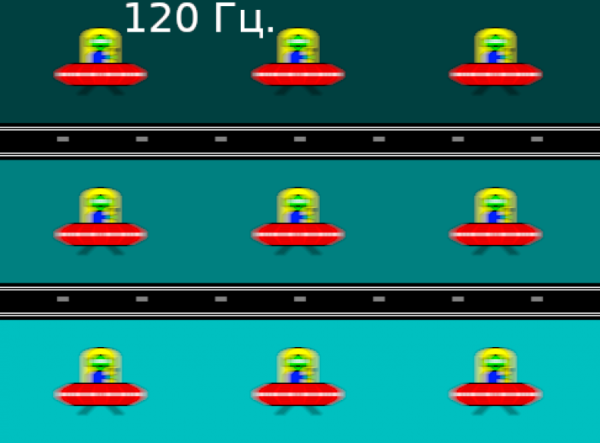
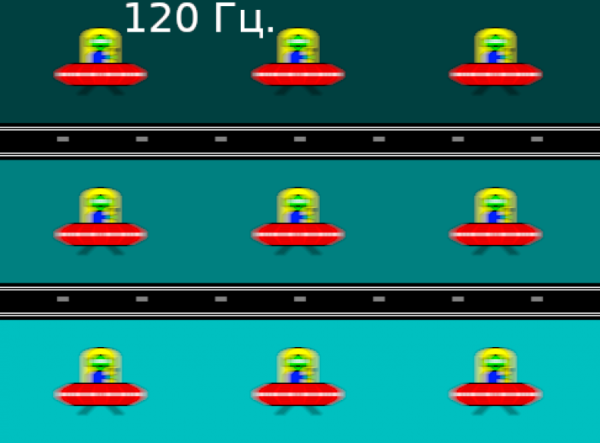



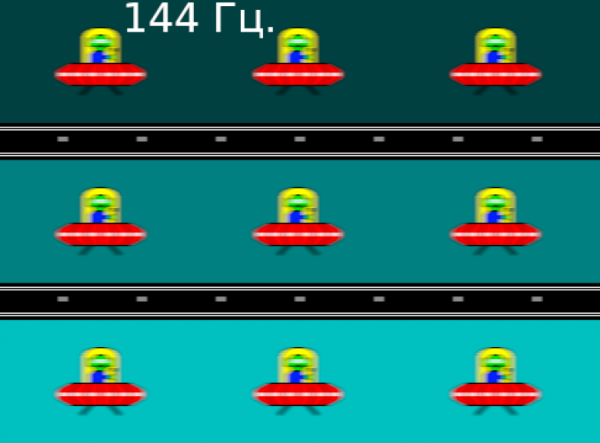
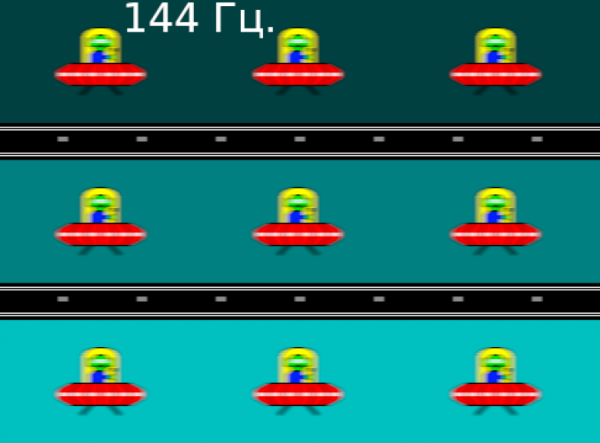
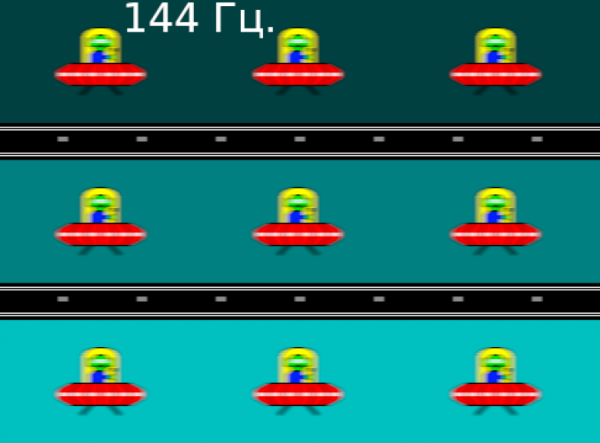
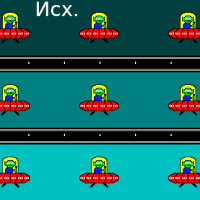
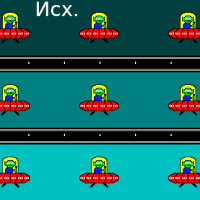
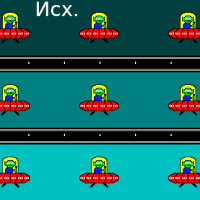
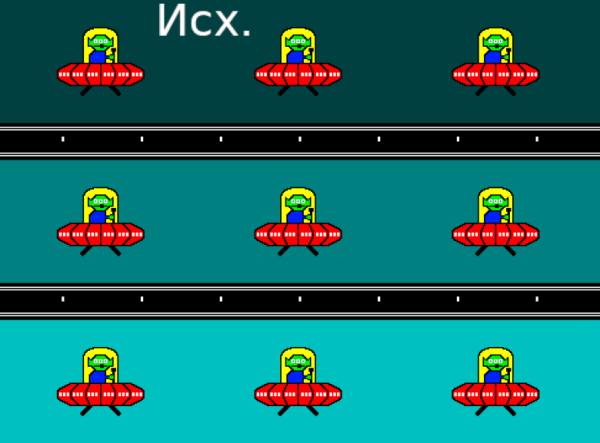
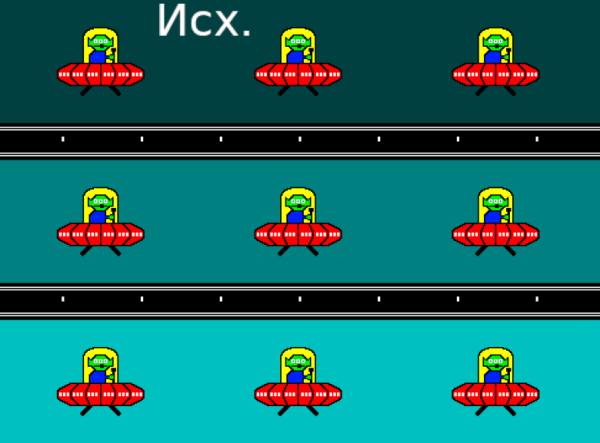
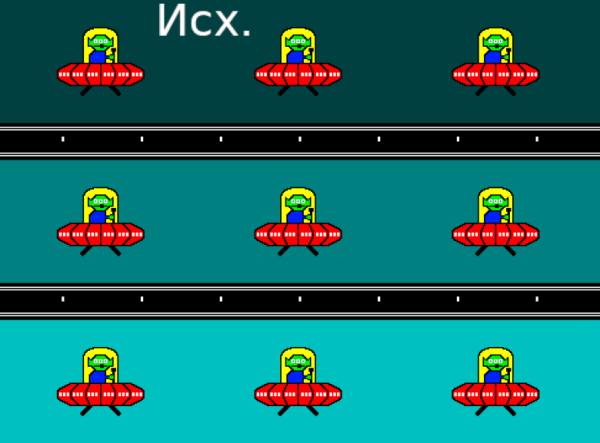
Видно, что четкость изображения даже после максимального разгона матрицы заметно ниже, чем в случае идеальной матрицы. В тенях четкость в движении снижена явно сильнее.



Мы определяли полную задержку вывода от переключения страниц видеобуфера до начала вывода изображения на экран (напомним, что она зависит от особенностей работы ОС Windows и видеокарты, а не только от монитора). Задержка вывода изображения (FreeSync отключено) при 144 Гц равна 7 мс. Это очень небольшая задержка, она абсолютно не ощущается при работе за ПК, да и в играх не приведет к снижению результативности.
Измерение углов обзора
Чтобы выяснить, как меняется яркость экрана при отклонении от перпендикуляра к экрану, мы провели серию измерений яркости черного, белого и оттенков серого в центре экрана в широком диапазоне углов, отклоняя ось датчика в вертикальном, горизонтальном и диагональном (из угла в угол для формата 16:9) направлениях.
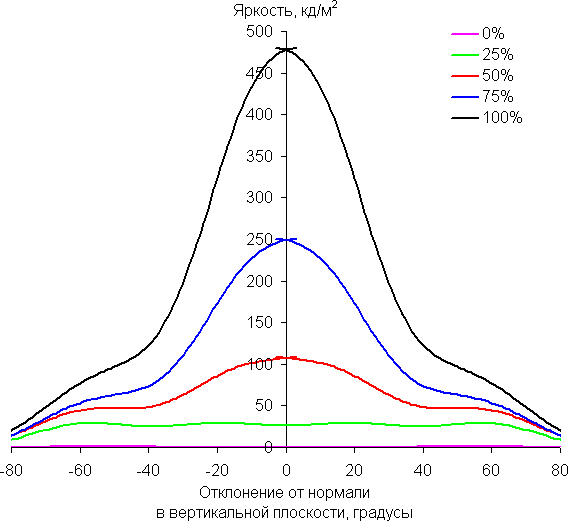
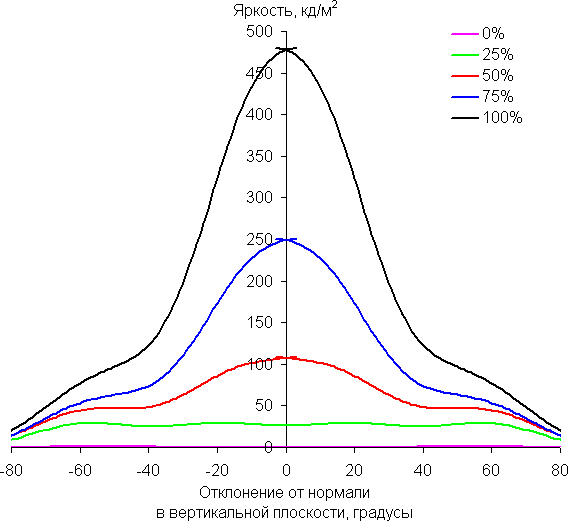
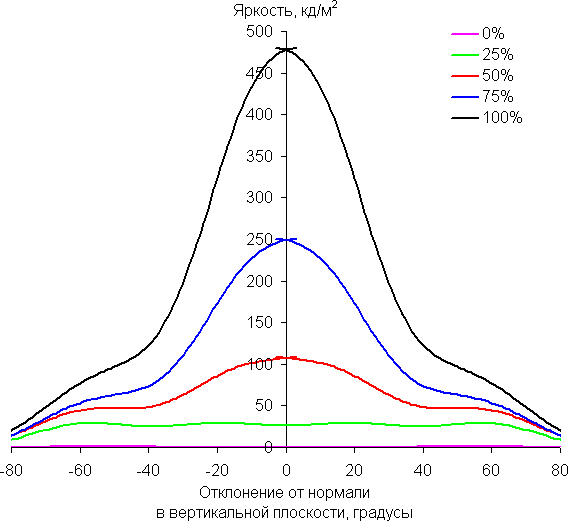
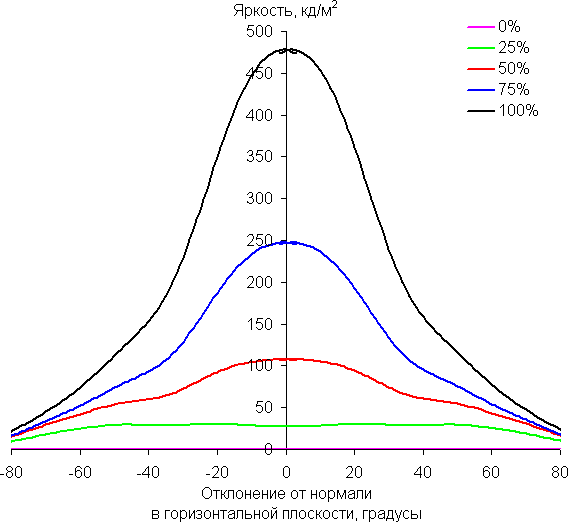
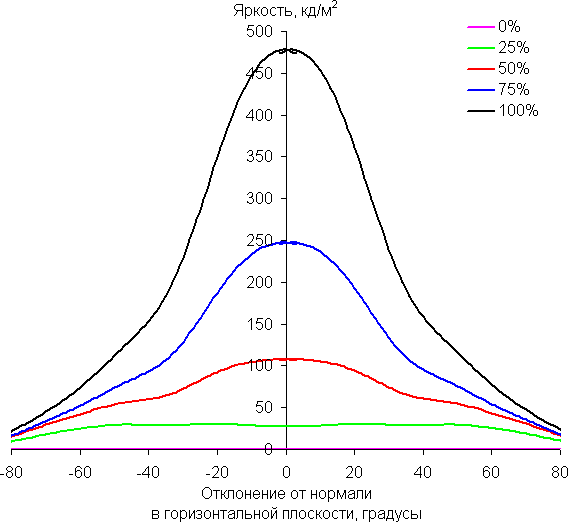
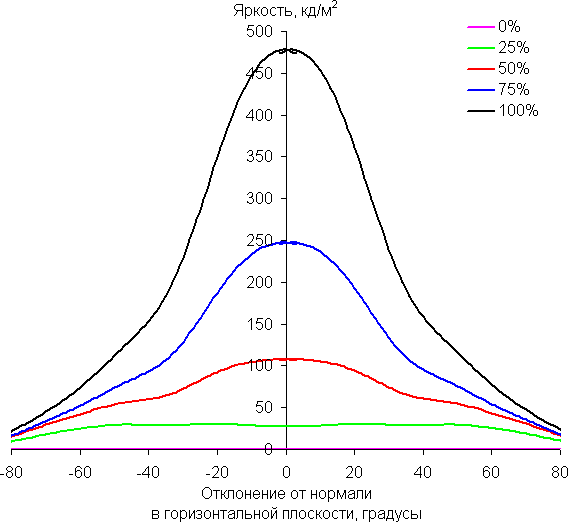
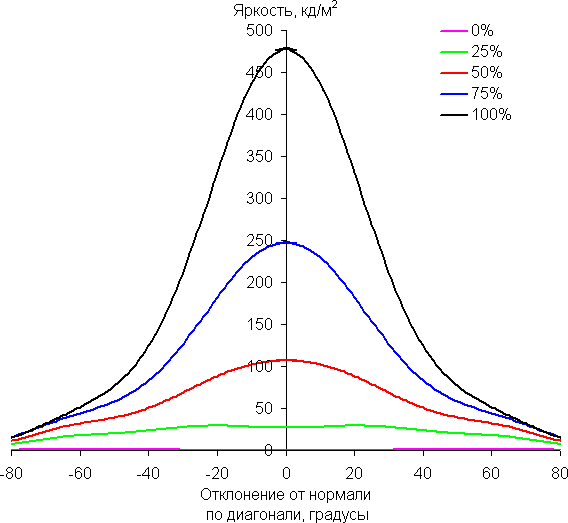
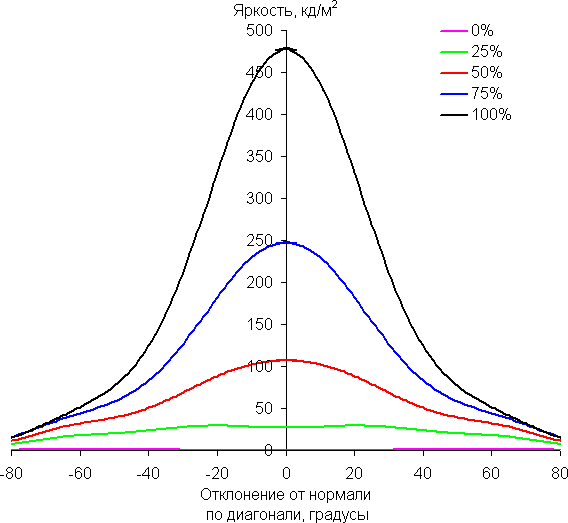
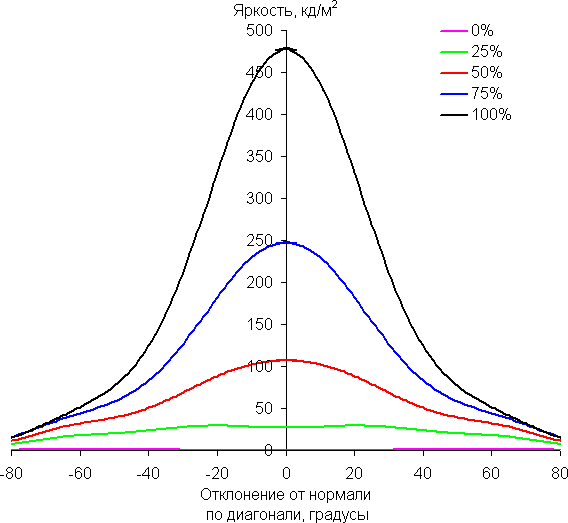
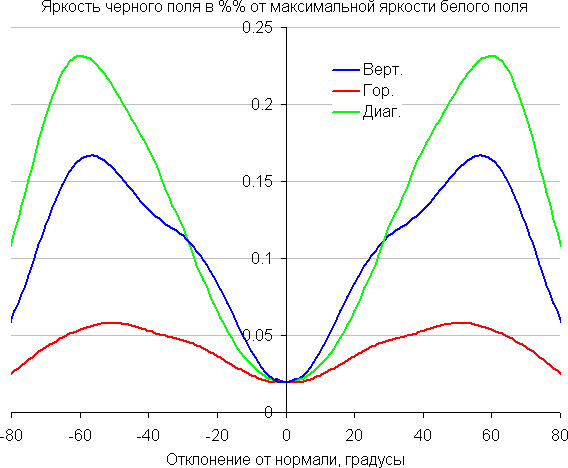
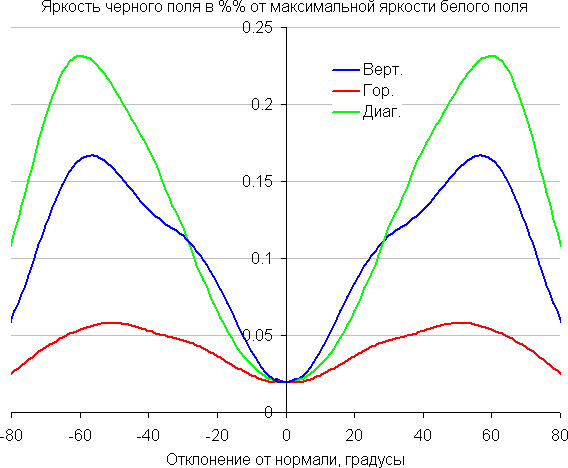
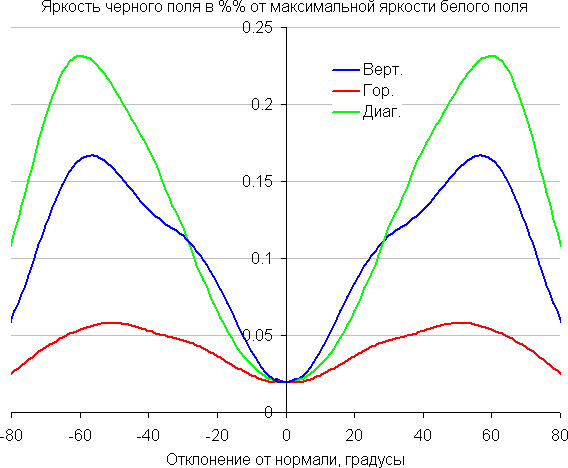
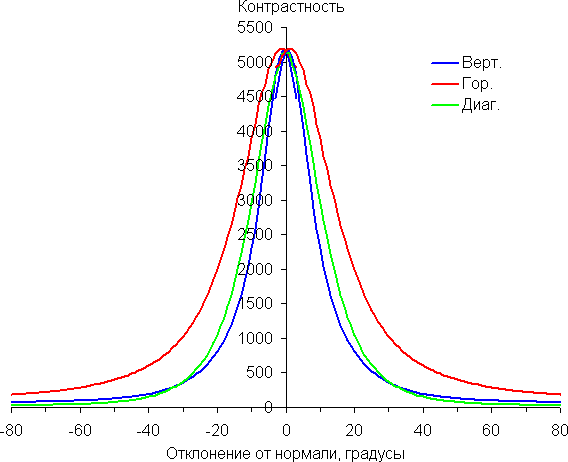
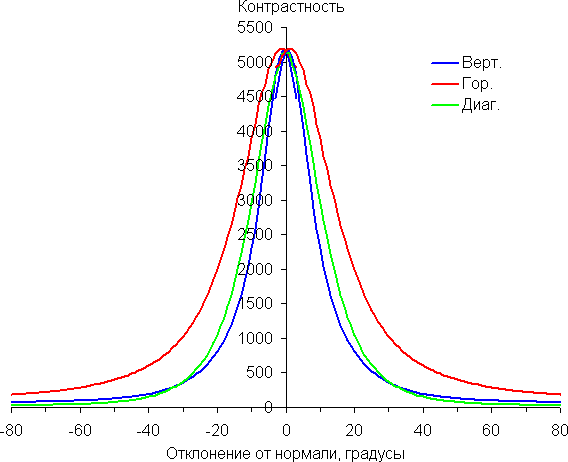
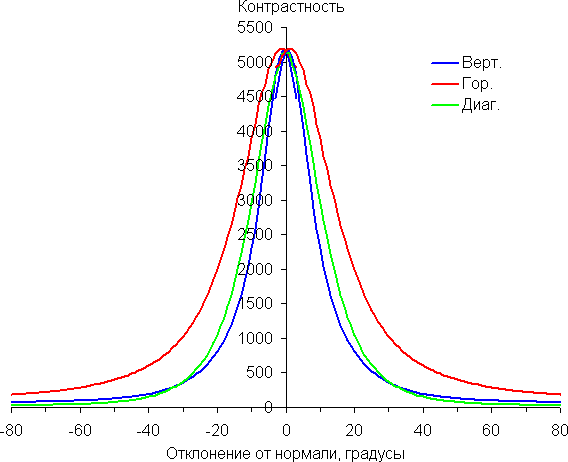
Уменьшение яркости на 50% от максимального значения:
| Направление | Угол |
|---|---|
| Вертикальное | 26° |
| Горизонтальное | 29° |
| Диагональное | 28° |
По скорости падения яркости углы обзора неширокие. Отметим примерно одинаковый характер уменьшения яркости при отклонении от перпендикуляра к экрану во всех трех направлениях, при этом графики не пересекаются в значимом диапазоне измеряемых углов. При отклонении в диагональном направлении яркость черного поля достигает большего значения, чем в двух других случаях. Однако максимум яркости черного поля все равно гораздо меньше, чем в случае типичного монитора на матрице IPS. Контрастность в диапазоне углов ±82° остается существенно выше значения 10:1.



Для количественной характеристики изменения цветопередачи мы провели колориметрические измерения для белого, серого (127, 127, 127), красного, зеленого и синего, а также светло-красного, светло-зеленого и светло-синего полей во весь экран с использованием установки, подобной той, что применялась в предыдущем тесте. Измерения проводились в диапазоне углов от 0° (датчик направлен перпендикулярно к экрану) до 80° с шагом в 5°. Полученные значения интенсивностей были пересчитаны в ΔE относительно замера каждого поля при перпендикулярном положении датчика относительно экрана. Результаты представлены ниже:
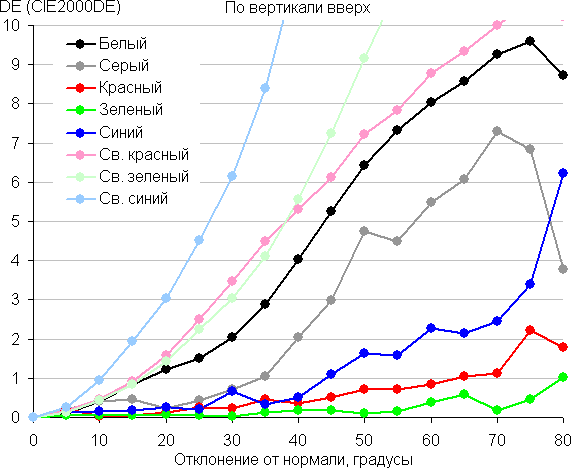
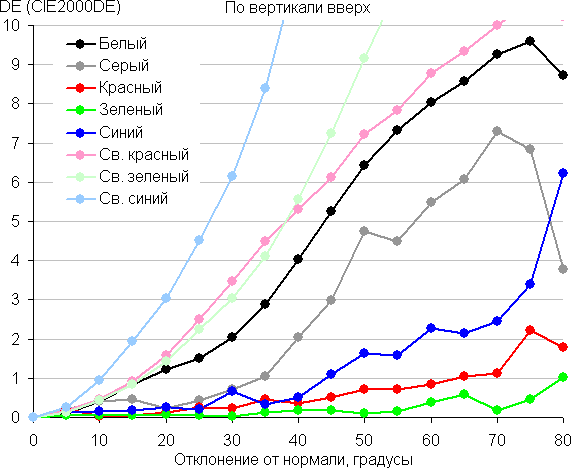
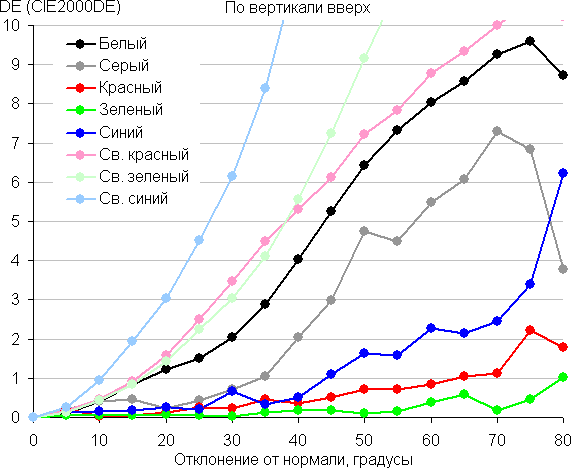
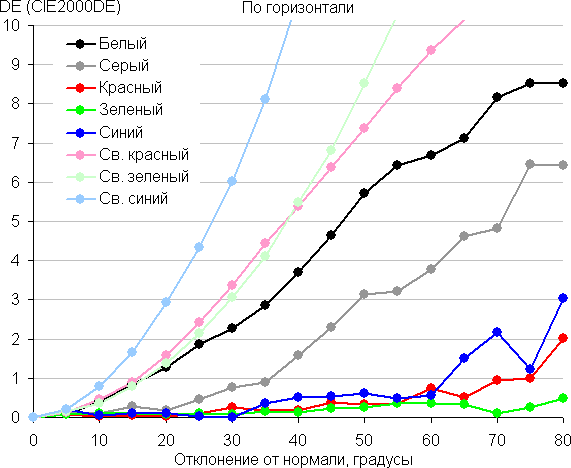
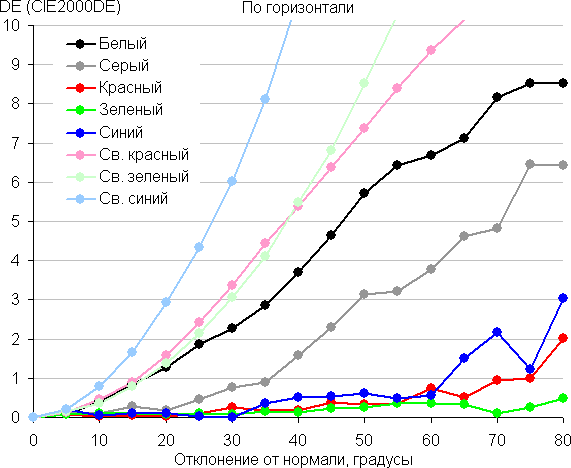
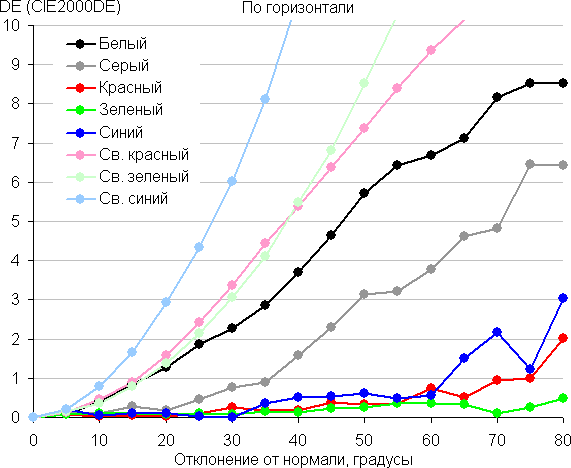
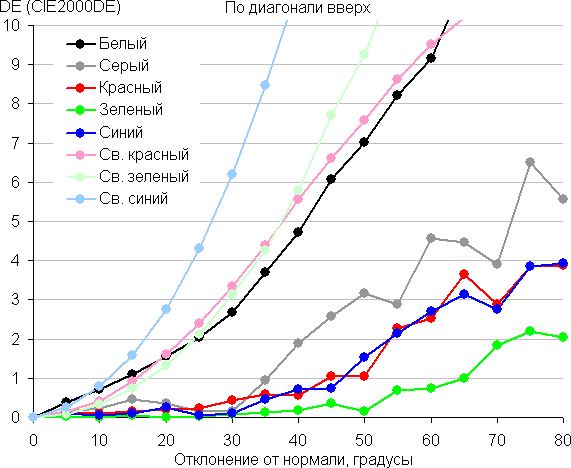
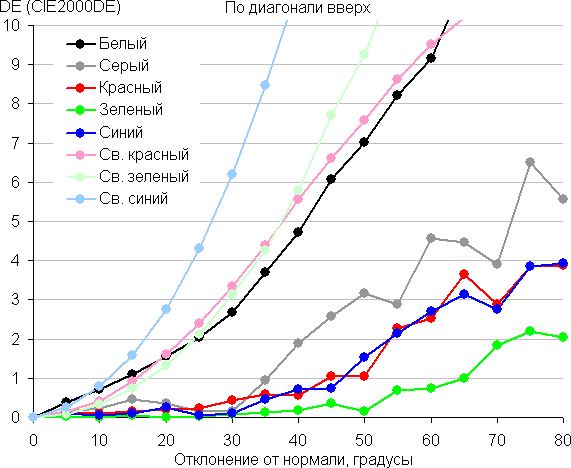
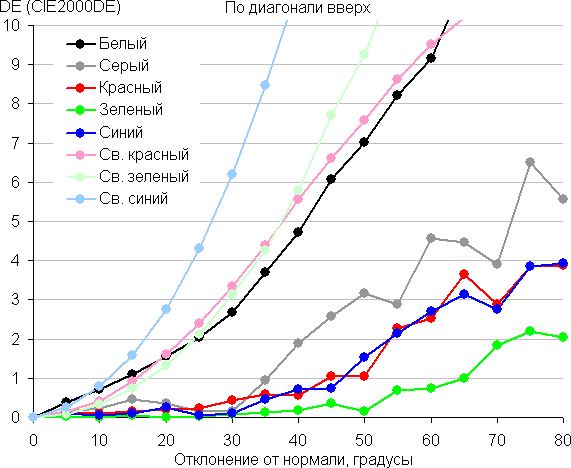
В качестве реперной точки можно выбрать отклонение в 45°, что может быть актуальным в случае, например, если изображение на экране рассматривают два человека одновременно. Критерием сохранения правильности цветов можно считать значение ΔE меньше 3. Из графиков следует, что при взгляде под углом хотя бы серый и основные цвета меняются несильно, но белый и полутона (особенно светло-синий) существенно изменяются, что ожидаемо для матрицы типа *VA и является ее основным недостатком.



Выводы
Это игровой монитор высокого класса, подходящий для очень динамичных игр в высоком разрешении, в том числе в сверхширокоформатном варианте. К его особенностям относятся изогнутый экран, универсальный дизайн и многоцветная подсветка на задней панели. Есть хорошая поддержка в режима HDR. Частота обновления по факту ниже заявленных 165 Гц и составляет максимум 144 Гц, это стоит иметь в виду. Несмотря на явную ориентацию на геймеров, монитор получился достаточно универсальным, пригодным, например, для комфортного выполнения офисной работы и для просмотра кино, но не для работ, требующих улучшенной цветопередачи. Монитор допустимо использовать в качестве док-станции для ноутбука с портом USB-C, так как выходной мощности порта USB-C в 65 Вт должно хватать в большинстве случаев, а функция KVM позволит быстро и удобно переключаться между двумя рабочими местами. Неширокие углы обзора как по снижению яркости, так и по изменению цветов частично компенсируются тем, что экран изогнутый.
Достоинства:
Недостатки:
В заключение предлагаем посмотреть наш видеообзор монитора Digma Overdrive 34A710Q:
Монитор Digma Overdrive 34A710Q предоставлен на тестирование компанией Digma
Справочник по ценам
Как вам статья?







